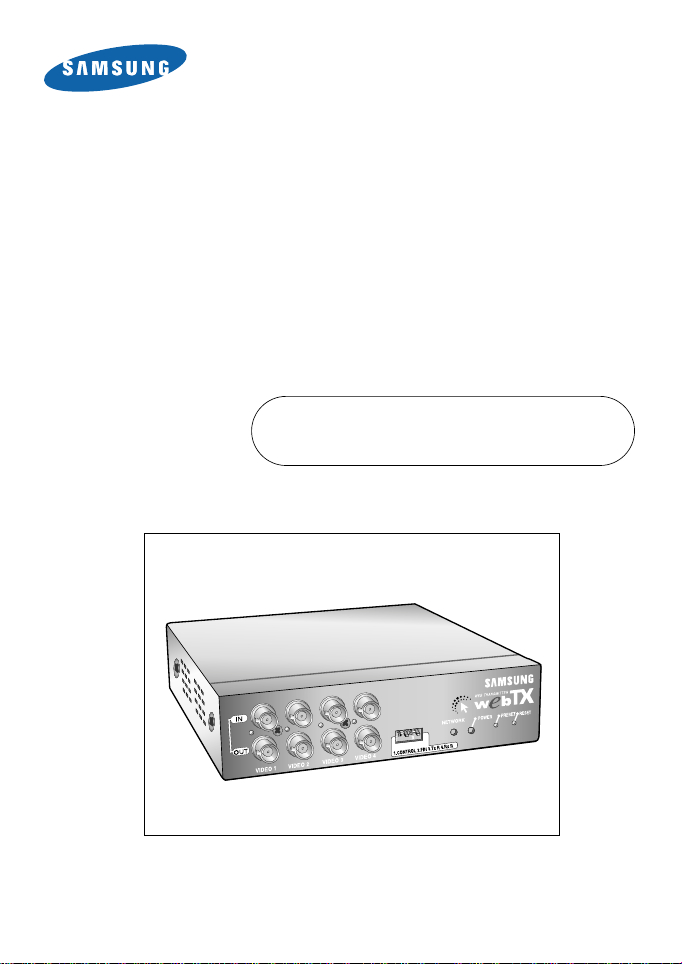
WEB
1
2
4
WEB
SENDER
SNS-110 Bedienungsanleitung
(Version1.1)
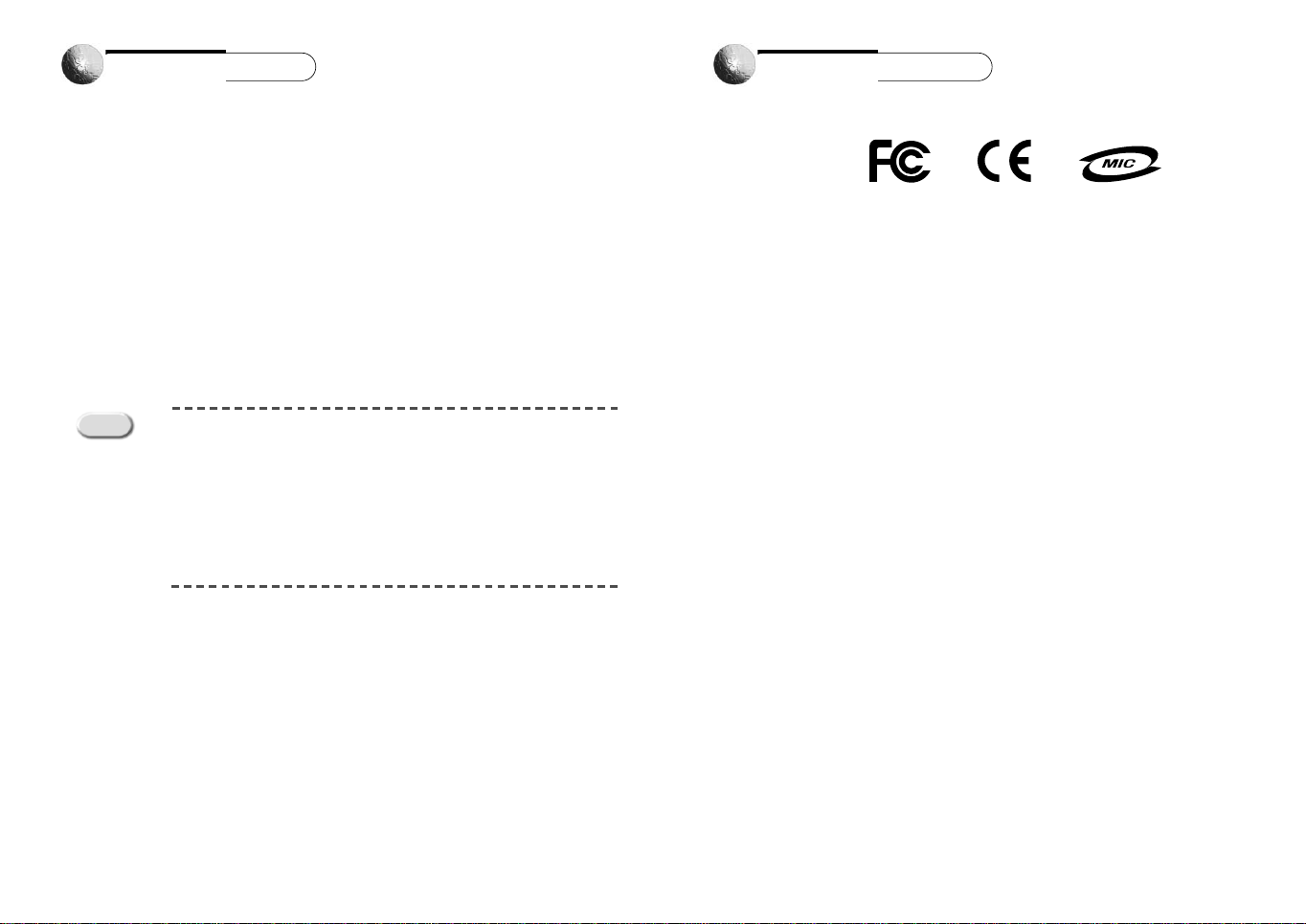
Bevor Sie anfangen
Dieses Handbuch ist der Grundführer für alle Web Sender SNS-110 Benutzern.
Es illustriert hauptsächlich den Produkt Hintergrund, die Installation Methode und den
Anschluß durch Web Browser wie GUI(Graphische Benutzer Schnittstelle) nach dem
Anschluß.
Bitte, machen Sie selber vertraut mit den Inhalt dieser Anleitung bevor Sie SNS-110
Produkt verwenden.
Stellen Sie sicher einem Fachmann zu beziehen, wenn Sie die Außenkiste für die
Reparatur geöffnet werden.
Ebenfalls, wenn Sie eine Nachfrage haben oder ein Schaden in dem Produkt
verdächtigen, bitte konsultieren Sie Ihrem lokal Händler.
Warnung
[Strom Adapter]
Sie müssen nur ein kompatibler Strom Adapter, eingeschließt in dem SNS-110
Paket verwenden.
[Sicherung]
Sie müssen nur eine identische Sicherung(250V, T3, 15A) im SNS-110 verwenden.
[Batterie]
Sie müssen nur die Batterien(DC3V), anwendbar auf der SNS-110
Behandlung verwenden, von der Explosionsgefahr zu vermeiden.
Vorschrift Anerkennung
Anmerkung: Diese Ausrüstung hat getestet und hat gefunden, sich nach den
Limits für eine Klasse B Digital Gerät zu richten, verfolgt an Teil 15 der FCC
Regel. Diese Limits werden entworfen, vernünftiger Schutz gegen schädlicher Schnittstelle in einer Wohn-installation zu besorgen.
Diese Ausrüstung führt zu, verwendet und kann die Radio Frequenz Energie
ausstrahlen und wenn es nicht nach den Anweisungen installiert und verwendet wird, kann schädliche Einmischung zu den Radio Kommunikationen
verursachen. Jedenfalls, es gibt keine Garantie, daß die Einmischung in
einer besonderen Installation nicht vorgekommen wird.
Wenn diese Ausrüstung schädliche Schnittstelle zum Radio oder Fernsehen
Empfang verursacht, die bei der Drehung der Ausrüstung zu Aus und Ein
entschloßen werden kann, der Benutzer wird ermutigt, die Einmischung mit
einem oder mehreren, folgenden Maße zu korriegieren:
- Ausrichten des Neulegens nach der Empfangs-antenne.
- Die Trennung zwischen der Ausrüstung und dem Empfänger erhöhen.
- Die Ausrüstung mit einem Abzug auf einem Stromkreis anschließen,
anders als der Empfänger angeschloßen worden ist.
- Dem Händler oder einem erfahrenden Radio Fernsehen Fachmann um die
Hilfe konsultieren.
2
3
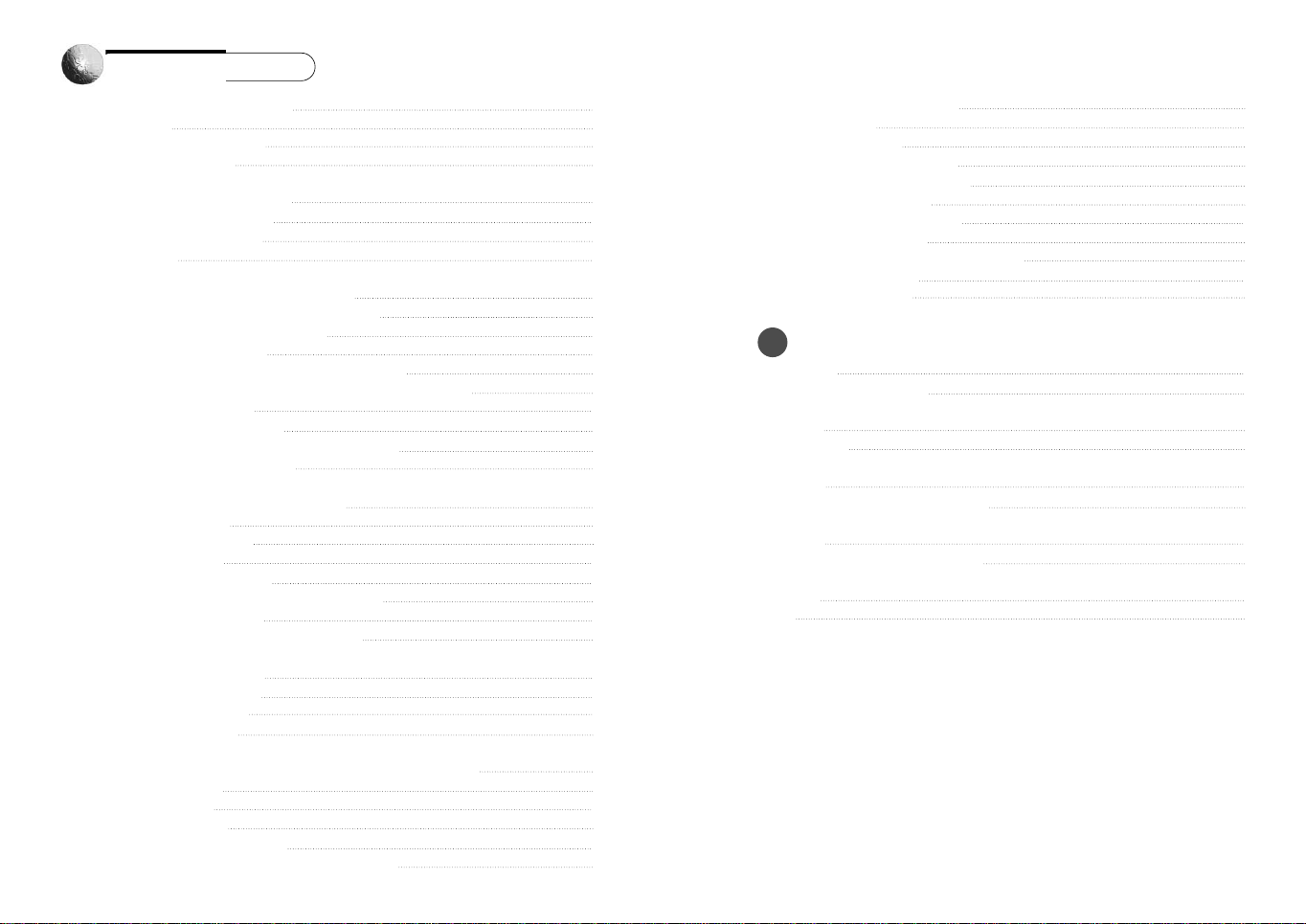
Inhaltsverzeichnis
Kapitel 1. SNS-110 Überblick 6
Überblick 6
Funktionen und Merkmale 6
Namen und Funktion 8
Kapitel 2. SNS-110 Installieren 10
Aufstellng der Konfiguration 10
Vorsicht in der Installation 11
Auspacken 14
Kapitel 3. Anschluß zu den Instrumente 15
Anschluß zu den Kamera und Vidio Bildspieler 15
Anschluß zu den Aussen-instrumente 16
Anschluß zum Sendernetz 17
Anschluß zu den Alarm Sensors und Aussengeräte 18
Anschluß zu den PAN/TILT/ZOOM/FOKUS Kamera Kontrolleur 19
Anschluß zum RS-232C 20
Schaffen des RS-232 Kabels 21
Aufstellung der Terminal Wetteifer Kommunikation 21
Schaffen des Äthernetz Kabels 22
Kapitel 4. Einstellung einer IP Adresse 23
Bevor Sie anfangen 23
Einstellung in Äthernetz 24
Einstellung in Unix 26
Einstellung mit IP Installeur 28
Einstellung der anderen Sendernetz Auskünfte 32
Änderung der IP Adresse 32
Im Kabel Sendernetz durch Kabel Modem 33
Kapitel 7. Administration Mode 42
Anfangs-bildschirm 42
Aufstellung der Kamera 43
PAN/TILT/ZOOM Set-up 45
Vierfach/Sequenzial Set-up 46
Web Sender Set-up 47
Einstellung des ALARMS/ÜBERTRAGUNG Aus 50
Sendernetz Set-up 52
Einstellung der Datei Übertragung 55
Aufstellung der Kunde Benutzer Schnittstelle 57
UM/UNTERSTUZ/HILFE 58
?
Anhang A 60
SNS-110 Technische Daten 61
Anhang B 64
Fabrik Default 65
Anhang C 67
Wie man die Konsole verwenden kann 68
Anhang D 77
Dynamische IP Auskunft Übertragung 78
Anhang E 84
FAQ 85
Kapitel 5. SNS-110 Log-in 34
Ideale Technische Daten 35
Log in durch Netscape 34
Log in durch Explorer 35
Kapitel 6. Applikation Mode (Video Bild Überwachungsmode) 39
Anfangsbildschirm 39
Einzelbildschirm 39
Vierfacher Bildschirm 40
Automatische Bildschirmfolge 40
Einzelbildschirm mit PAN/TILT/ZOOM Kontrolleur 41
4
5
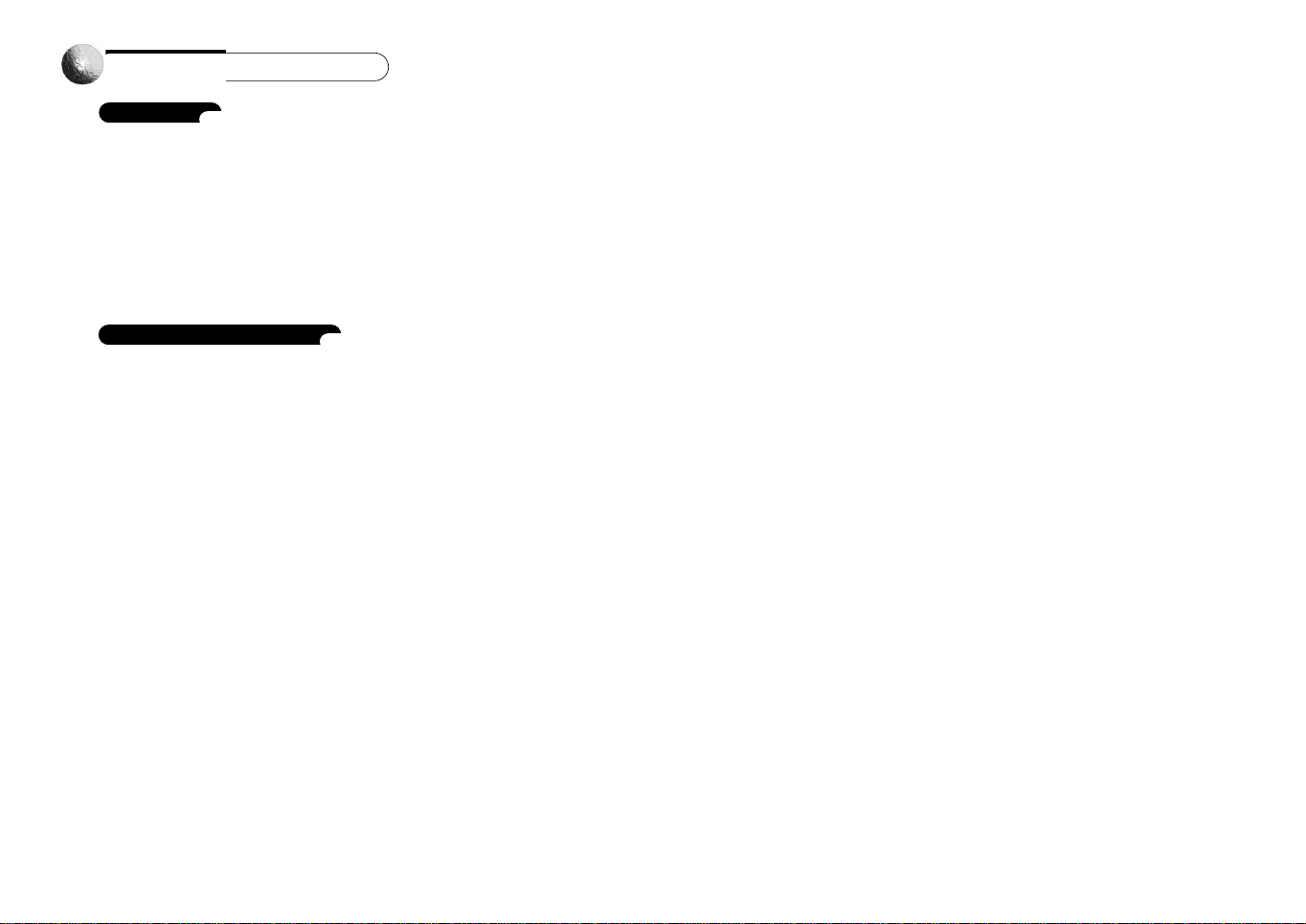
Kapitel 1 SNS-110 Überblick
Überblick
SNS-110, angeschloßen mit den überwachenden Kameras und andere Außengeräte
drücken das Video Bild als Bewegung JPEG durch ZIP algorithmisch zusammen und
senden zu einer Fern-gruppe durch Sendernetz (Äthernetz, Kabel Modem).
SNS-110 kann mit den maximum 4 Bilder angeschloßen werden und gleichzeitig senden
die Bilder in einem Form des Einzel-bildschirms, des Vierfach-bildschirms oder der
automatischen sequenzial Bildschirm.
Ebenfalls, dieses System besorgt dem Fern-benutzer durch Internet mit der Alarm
Verarbeitungs-funktion und Fernbedienung auf PAN/TILT/ZOOM/FOKUS, gelingt in
einen unfassenden Applikations-bereich.
Funktionen und Merkmale
Dises System trägt die Echtzeit Bilder jederzeit durch Sendernetz (Äthernetz, Kabel
Modem) anwesend über.
Benutzer in Internet braucht nicht eine zufügende S/W Installation, die gleichzeitige
Video Bilder zu empfangen, aber kann einfach(feintragen)? eintragen, wenn Sie die
SNS-110 IPAdresse mit dem existierenden Web Browser zugreifen. (Wie Netscape oder
Explorer).
Benutzer kann ein Typ des Bildschirms unter Einzig-bildschirm, Vierfach-bildschirm
und Automatischem Sequenzialen Bildschirm auswählen und, er kann auch je nach
seinem Geschmack, die Übertragungs-schnelligkeit und die Resolution auswählen.
Der “Automatische Sequenzial” Bildschirm besorgt die folgende und automatische
Änderungen in der Grösse der Input Bilder, je nachdem wie der Benutzer
aufgestellt hat.
Dieses System trägt das Bild zur registrierten E-mail Adresse an der genauen Zeit
mit der Alarm-einstellung über.
Benutzer kann günstig Fernbedienung PAN/TILT/ZOOM/FOKUS unter RS485 anschließen.
Obwohl die übertragende Bilder nicht zugeschloßen sind, jedenfalls kann der Benutzer
ID aufstellen und den Kennwort zugreifen.
Dieses System ist verwendbar, ohne Rücksicht auf das Gebiet, weil das Bild Übertra
gungs-system(NTSC/PAL) entdeckt und mit der automatischen Wiedererkennung
betrieben wird.
Die Auto Terminal Funktion zieht automatisch der Terminal Widerstand 75 mit dem
Video Programmschleife (Schleife durch) Anschluß zurück.
Sie können die Video Bild Datei durch FTP Server an der bestimmten Zeit oder in
regelmäßigen Abstände senden, so kann der Benutzer der FTP Server zugreifen und die
gespeicherte Video Datei suchen.
Sie können das LOGO Bild auf dem SNS-110 Bildschirm ändern oder die Hintergrund Farbe oder
Fondfarben ändern.
SNS-110 für den Download der neuesten Software an http://www.samsungelectronics.com/ aus
suchen.
6
7
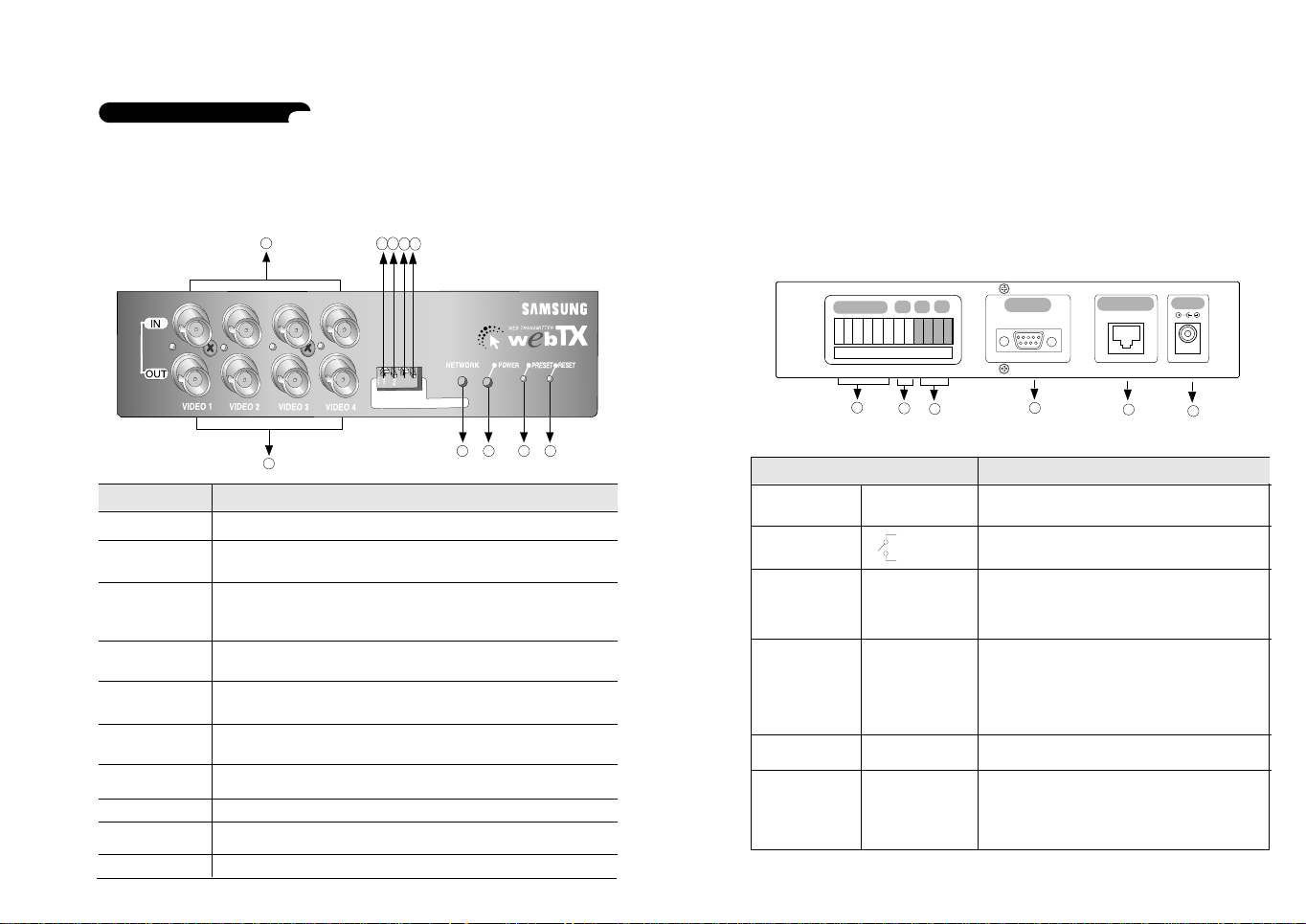
Namen und Funktion
2
1
879
10
43
3
4
5 6
1.CONTROL 2.F/H 3.Tx R 4.Rx R
1
2
3
4
5
6
RS-232C
ETHERNET
DC 5V
ALARM IN
R/O RX
TX
1 2 3 4 - + - +
RA
RC
GG
Sich vertraut machen mit den Namen und Funktion des Jedeteils auf den Front und
Rückpaneele, bevor SNS-110 installiert wird.
Front-ansicht des SNS-110
Name
① Video Ein
➁ Video Aus
(Programmschleife
durch Aus)
➂ Kontrolle S/W
➃ FH (S/W)
⑤ TxR (S/W)
➅ RxR (S/W)
⑦ Sendernetz LED
⑧ Strom LED
⑨ Preset Taste
⑩ Reset Taste
Input von Maximum der 4 Video Bild Signale empfangen
Senden die Bildausgabe zu den Kameras oder andere Außenvideo-Bild Geräte
✻
Wenn es angeschloßen wird, automatisch wird der Terminal Widerstand 75 ausgewählt.
Aus: Bei der Verwendung als Konsole Zweck mit dem RS.232C Anschlußkabel
angeschloßen mit einem PC
Ein: Wenn RS-232C mit einem Außenmodem angeschloßen wird.
✻
Die aktuelle Version stützt nicht für den Anschluß mit eienm Außenmmodem unter.
Aus: RS-485 auf der Rückseite als Halb Doppelt
Ein: RS-485 auf der Rückseite als Voll Doppelt
Aus: TxTermination Widerstand 120 Aus
Ein: TxTermination Widerstand 120 Ein
Aus: RxTermination Widerstand 120 Aus
Ein: RxTermination Widerstand 120 Ein
Blinkt bei der Sendung oder des Empfangs der Daten mit dem richtigen Anschluß
Zeigt der Strum ein/aus an.
Zurückkommen zur anfänglichen Aufstellungs-umgebung des Fabrik
Default.
SNS-110 ohne Drehen des Stroms neuanfangen.
Rückseite des SNS-110
Name
Funktion
① Alarm Input (1,2,3,4) Sensor Input:1,2,3,4
➁
R/O (Übertragung Aus)
➂ RS-485(+,-) RX(+,-)
➃ RS-232C 9 Stiften D Sub-
⑤ Sendernetz RJ-45 Konnekteuer
Anschlußkabel
Sensor GND: G
RA
RC
TX(+,-)
Konnekteur
➅ Anschalten
Anschließen zu den maximum Alarm Sensors
Anschließen zum Außengerät für die Fernbedienung
Anschließen zum RS-485 Kabel und entfernt reguliert
PAN/TILT/ZOOM/FOKUS Kontrolleur.
Voll Doppelt:RX undTX verwenden
Halb Doppelt:TX Verwenden
Anschließen zur Konsole und zum Außenmodem durch
RS-232C Kabel Anschluß.
✻ Sie sind empfohlen, RS-232C Kabel gepackt mit
diesem SNS-110 zu verwenden.
✻ Die aktuelle Version stützt nicht der Anschluß am
Außenmodem unter.
Anschließen zum Äthernetz (10BaseT/110BaseT) und
Kabel Modem Sendernetz
Der Strom zu SNS-110 mit einem DC 5V Input
Terminal versorgen.
✻ Nur der Kompatible Adapter verwenden,
der eingeschloßen in dem SNS-110 Programmpaket
und versogt DC 5V.
98
Function
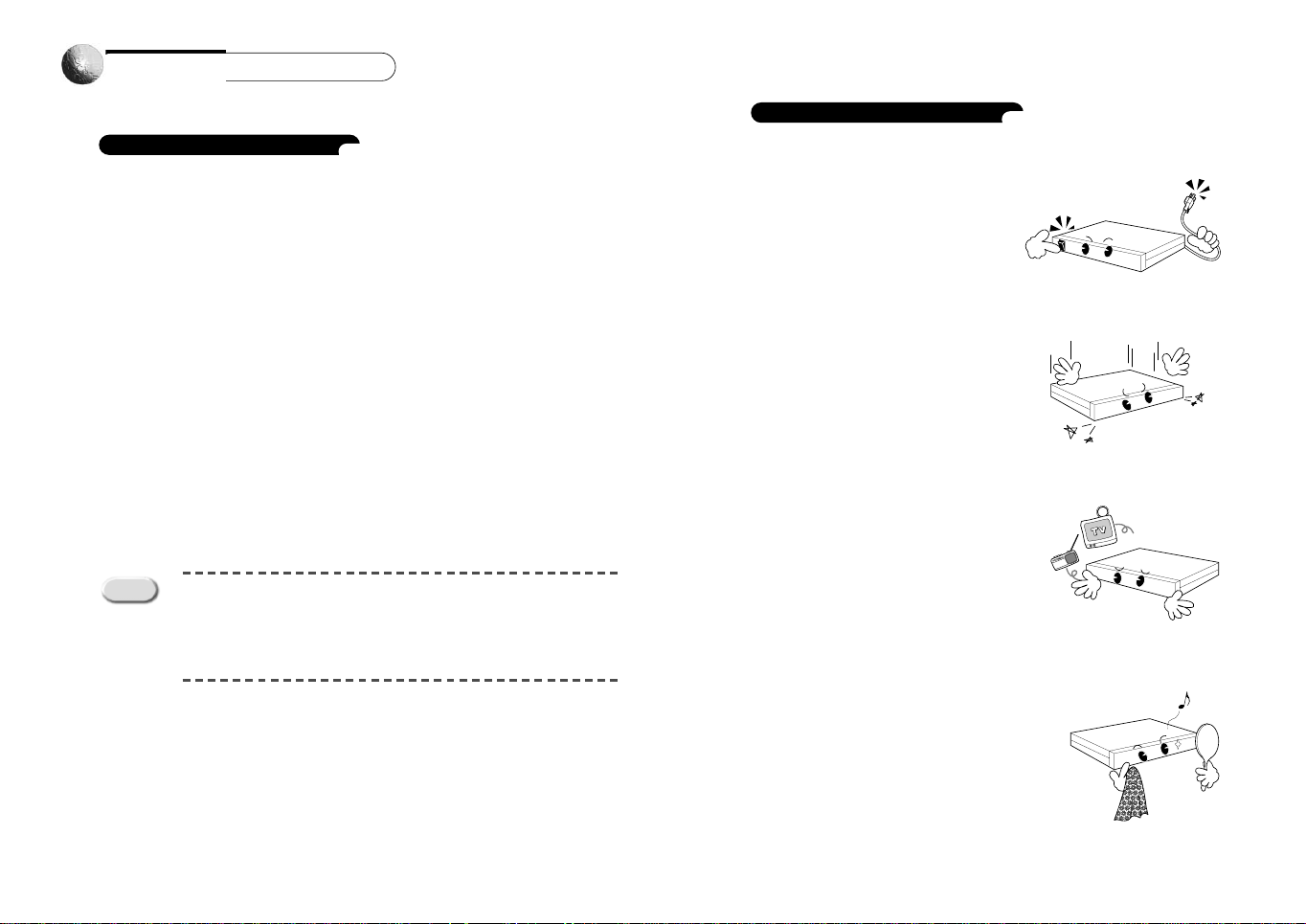
Kapitel 2 SNS-110 Installieren
Vorbereitung und Installation des SNS-110
Einstellung der Konfiguration
Bitte, sich vertraut machen mit der Sicherheits-bedingung der SNS-110 Installation.
Dieses Produkt muß waagerecht stabiliert und nicht neigt oder senkrecht gelagert
werden. Die Position Nehmung und in der Mitte des Kabelsraums richtig Anbringen
sind entscheidend für die Begabungs-funktion. Wenn die Geräte zu nah miteinander sind
oder wenn die Ventilation nicht genug ist, kann es zur Systems-störung verursachen
und zur Aufrechterhaltung wie auch die Reparatur-schwierigkeit bringen.
Die Lage soll sehr belüftet werden und die Kiste-abdeckung soll fest zusammen
befestigt werden, die System-störung oder der System-schluß von den Außenfaktoren
zu vermeiden. Die bestimmte Teile sind äußerst empfänglich für die anomale Umgebung,
drum die Kiste nicht öffnen.
SNS-110 muß in der Stelle mit ständiger Temperatur und Feuchtigkeit wie unten zeigt,
gehalten werden.
Betriebs-temperatur: 0°C-40°C
Speicherungs-temperatur: -20°C - 60°C
Betriebs-feuchtigkeit: 20%-85% RH
Speicherungs-feuchtigkeit: 20%-85% RH
Input Spannung: DC 5V
Adapter Input Spannung (AC 110-240V, 50/60Hz, 0.5A)
Adapter Ausgabe Spannung (DC+V, 3A)
Strom Verbrauch: 12W oder niedriger
Vorsicht
Der Schwankung der Betriebs-spannung muß innert 10% der
Regulier-spannung sein, und die elektrische Ausgabe muß immer geerdet
werden. Die elektrische Heizgeräte, zum Beispiel, Haar Trockner,
Bügeleisen, Kühlschrank, usw., dürfen nicht in der gleichen Ausgabe mit
SNS-110 zusammen verwendet werden. AVR empfehlt sich für die stabile
Strom Versorgung.
Vorsichten in der Installation
Seien Sie sich bewußt über die folgende Vorsichten, wenn Sie SNS-110 installieren
möchten.
Der Strom immer ausschalten, bevor Sie SNS-110 installieren möchten.
Schwere Aufprall oder Vibration kann die Störung verursachen.
Vermeiden Sie die Lage mit stark magnetischen oder elektrischen Feld, oder die
Stelle nah am Radio oder Fernsehapparat.
Die Lage immer staublos halten wenn Sie SNS-110 installieren oder transportieren.
10 11

15Cm
Stellen Sie in einem offenen Raum mit ebener Oberfläche, die begabte
Temperatur zu halten.
Ebenfalls, halten Sie der Spielraum zwischen der Rückseite des
Hauptkörpers und der Wand ausrecht.
Stellen Sie sicher, irgendein führende Mittel zufällig in dem
Ventilationsraum des Produkts einzuwerfen.
Vernachlässigen Sie nicht Dämpfe oder ungewöhnliche Gerüche, die
Störungssymptom sein kann.
Wenn es identifiziert wird, bitte sofort der Strom abstellen und einem Fachmann
von Ihrem lokal Kundendienst konsultieren.
Der Strom ausschalten und das Stromkabel aus dem Körper lösen,
wenn die Stromkreis Schutz-sicherung wechselt wird.
Direktes Sonnenlicht vermeiden, und die sichere Entfernung zwischen
über füllter Lage und dem Produkt wie auch seinen Zusammenbaue
halten.
Die Boden-oberfläche muß öelfrei sein.
Und stellen Sie von jeden möglichen empfindlichen Faktoren,
wie nicht geerdeten Ausdehnungskabel, abgeschälten Stromkabel,
mangel an Erdung sicher.
12 13
Anmerkung
Immer ein trockenes Tuch verwenden, wenn dieses Produkt gereinigt
wird. Wenn die Verunreinigung ernst ist, bitte zuerst mit einem neutralen
Waschmittel wischen, dann mit einem trockenen Tuch reinigen.
Das flüchtige Mittel, wie Alkohol, Benzin oder Sinner wegen des potentiellen
Schadens nicht verwenden, wenn Sie die Oberfläche reinigen.
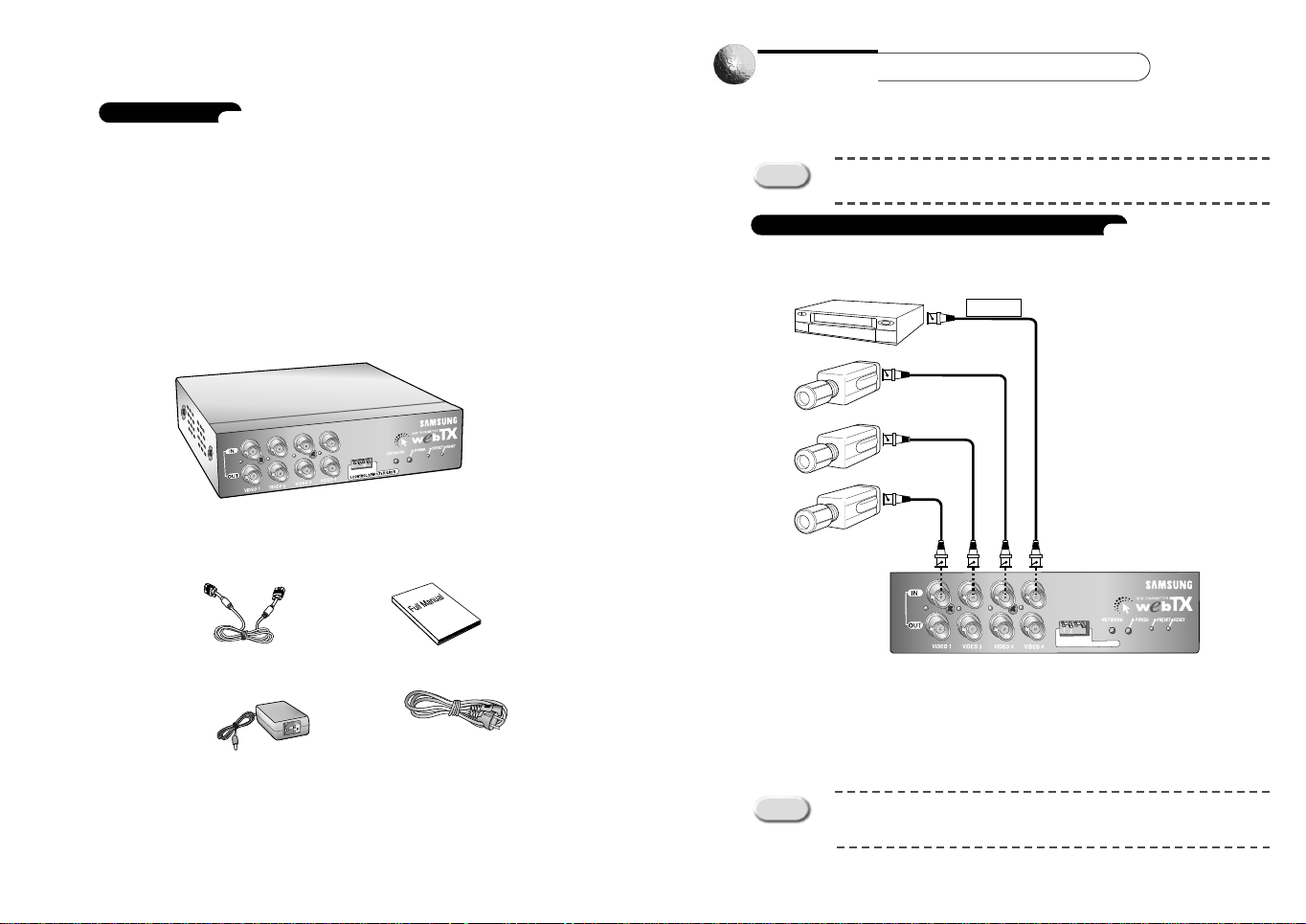
Kapitel 3. Anschluß zu den Instrumente
1
2
4
OUT
VTR, DVDP, TV
3
4
1.CONTROL 2.F/H 3.Tx R 4.Rx R
Auspacken
Wenn Sie SNS-110 kaufen, packen Sie aus und das Produkt auf einer ebenen Oberfläche
oder wo Sie installieren möchten, plazieren.
Dann, prüfen Sie über, ob alle Teile wie untere Artikel drinn sind.
SNS-110 Haupt Körper
Bedienungsanleitung
Strom Adapter (1EA)
Strom Kabel (1EA)
RS-232C Kabel (1EA)
SNS-110 Main Body
Sie können die folgende Artikel mit SNS-110 anschließen, wie Video Bildspieler (z.B. VTR, DVDP, usw.),
Sendernetz Geräte, Alarm Sensors, PAN/TILT/ZOOM/FOKUS Kontrolleur und PC-angeschloßene
Konsolen.
Vorsicht
Keine Spannung, mehr als DC 2V dürfen zur Video Ein/Ausgabe Terminal
1-4 angeschloßen werden.
Anschluß zur Kamera und Video Bildspieler (z.B. VTR, DVDP, TV)
AUS
KAMERA
RS-232C Kabel (1EA)
Strom Adapter (1EA)
Bedienungsanleitung
SNS-110 entdeckt automatisch NTSC/PAL und sendet es als Bildsignal. Drum, Sie können Kamera und
Video Bildspieler zu den Video Terminal 1-4 anschließen.
Strom Kabel (1EA)
Vorsicht
Die Video Bildspieler sind mit dem identifizierten System vorgezogen, wenn
Sie zu den Video Ein/Aus 1-4 anschließen. Die gemischte Verwendung kann
die Resolution des bestimmten Übertragungs-system abnehmen.
14 15
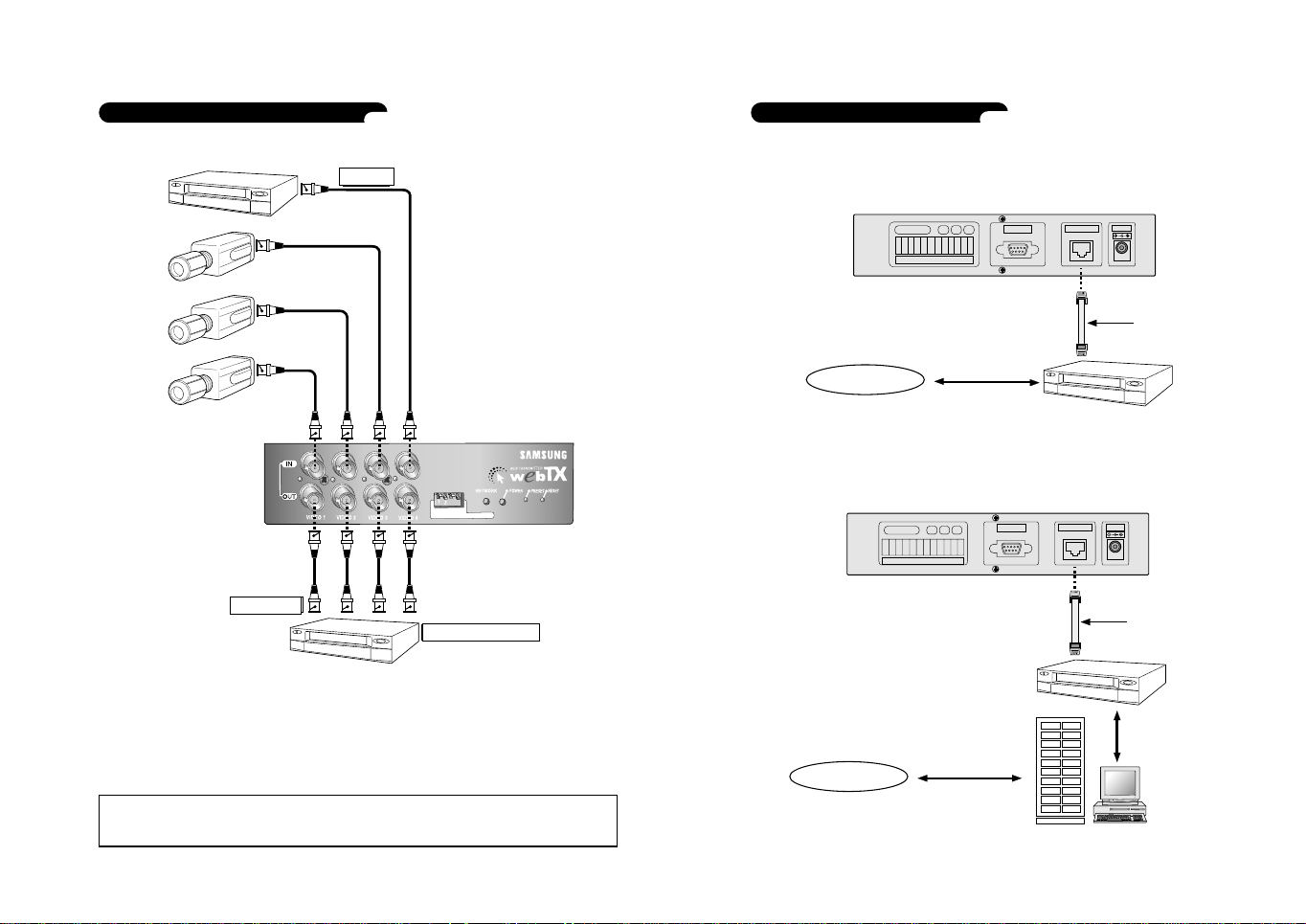
Anschluß zu den Außen-instrumente
OUT
VTR, DVDP, TV
VIDEO IN
External Device
3
4
1.CONTROL 2.F/H 3.Tx R 4.Rx R
AUS
KAMERA
Anschluß zum Sendernetz
Äthernetz(10BaseT/100BaseT)
ALARM IN
R/O RX
RC
RA
GG
1 2 3 4 - + - +
INTERNET
Cable Modem
ALARM IN
R/O RX
RC
RA
1 2 0 3 4 0 - + - +
TX
Rückgrat
TX
RS-232C
RS-232C
ETHERNET
ETHERNET
DC 5V
RJ- 45 Äthernetz Kabel(Direkt)
Nabe
DC 5V
VIDEO EIN
AUßENGERÄT
SNS-110 herstellt das Video Bildsignal des entsprechenden Kanals, wenn es mit den Außen-instrumente zu Video Aus 1-4 anschließt (Schleife durch BNC). Der Terminal Widerstand 75 wird automatisch von dem Anschluß mit den Außen-instrumente ergriffen.
Außengerät
Überwachungs-kontrolleinheiten: Rahmen-schalter, Vierfach-schalter, Sequenz-schalter, Multi-plexer, Moniter usw.
16 17
INTERNET
Rückgrat
RJ- 45 Äthernetz Kabel(Direkt)
Cable Modem
Kabel Sendernetz
KMTS
(Kabel Modem Termination System)
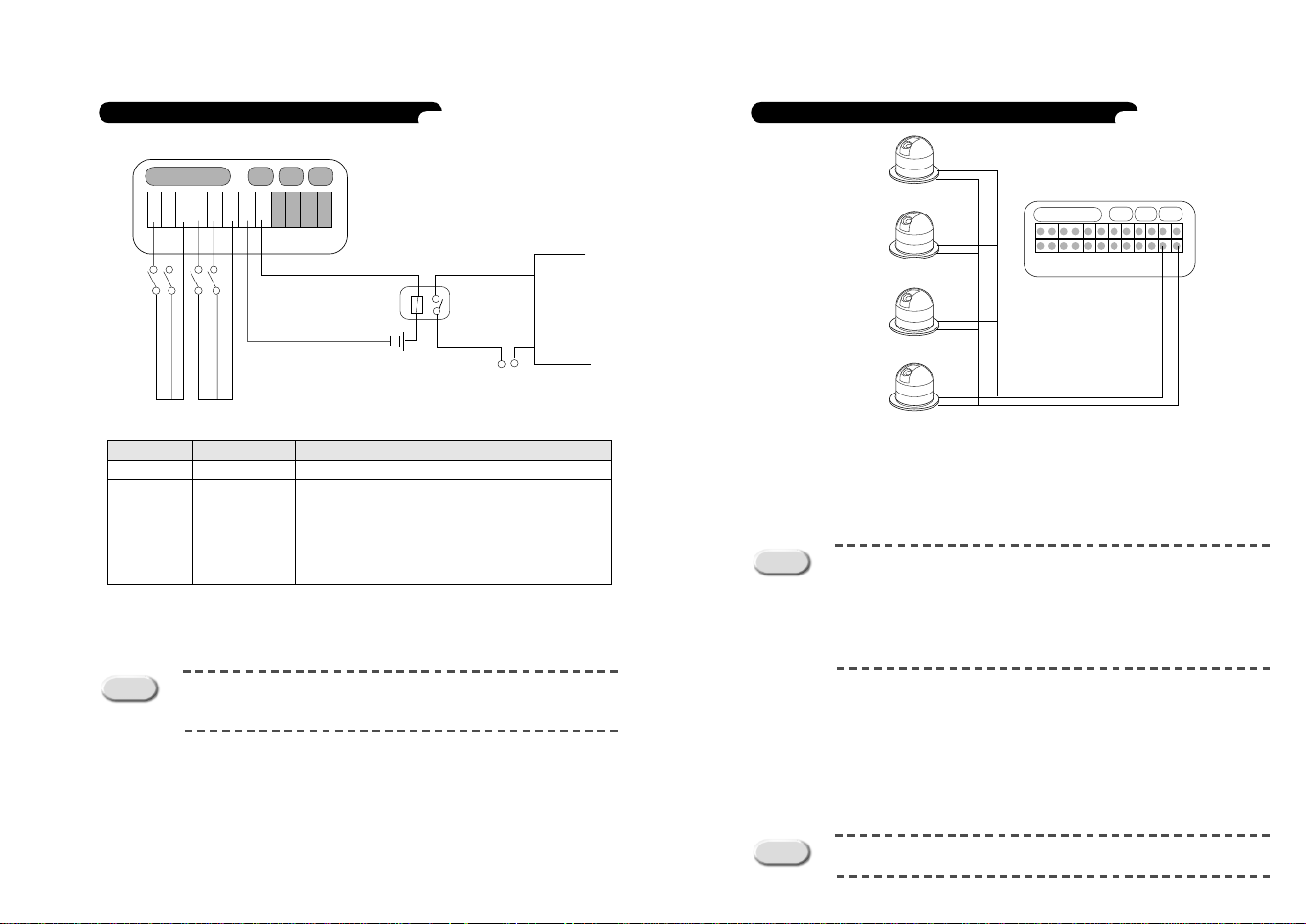
S
E
N
S
O
R
1
S
E
N
S
O
R
2
S
E
N
S
O
R
3
S
E
N
S
O
R
4
G
N
D
G
N
D
ALARM IN
R/O RX
TX
1 2 3 4 - + - +
RA
RC
GG
Anschluß zu den Alarm Sensors und Außengeräte
ALARM IN
R/O
RX
TX
1 2 3 4 - + - +
RA
RC
GG
Funktion
Alarm Ein
Übertragung
Die Alarm Sensors und die Außengeräte sind nützlich, zu ALARM EIN und AUS und
R/O Terminale der Rückseite des SNS-110 beziehungsweise anzuschließen.
Vorsicht
Name
Alarm 1/2/3/4/G
RA/RC
Wenn Sie ein Außengerät mit der R/O Terminal anschließen, werden Sie
empfohlen, die zugefügte “Übertragung” für den Zweck des Schutz der
jeden Geräte zu verwenden.
-TTL Stufe (5VDC)
-Anfänglicher Kontakt Widerstand, Max: 75mߟ
-Max.Wechselstrom: 60W, 62.5VA
-Max.Wechselspannung: 220VDC/125VAC
-Max.Führungsstrom: 2A
-Kontak Einschätzung(Resistiv): 2A30VDC/0.5A125VAC
18 19
Regelmäßige Fähigkeit
Anschluß zum PAN/TILT/ZOOM/FOKUS Kontrolleur
RX-
P/T/Z/F Kontrolleur 1
P/T/Z/F Kontrolleur 2
P/T/Z/F Kontrolleur 3
P/T/Z/F Kontrolleur 4
Die RX/TX Terminal der Rückseite des SNS-110 verwendet die RS-442/485 Schnittstelle und die
PAN/TILT/ZOOM/FOKUS Kontrolleur können zur Terminal angeschloßen werden.
Die PAN/TILT/ZOOM/FOKUS Kontrolleur, die geliefert werden, sind wie folgt:
Samsung Smart-Dom Kamera (SCC-641)
Sungin Electronic Communications: CPU-Empfänger
Anmerkung
TX+ und TX- der Terminal wie im Bild gesehen, wird zur Außenterminal des PAN/TILT/ZOOM/FOKUS
Kontrolleur angeschloßen, und im allgmeinen die Außenterminal hat ein +, - Polar-zeichen, so stellen
Sie sicher, das Polar-zeichen nicht zu schalten.
Der F/H Schalter auf Ein (Knopf abwärts) auf der Frontseite des SNS-110 einstellen.
Beziehen sich auf der PAN/TILT/ZOOM/FOKUS Kontrolleur Büchlein und die folgende Artikel
entsprechen & wiederstellen.
Baud RateDaten Bit
Stop Bit
Kontrolleur ID (Stellen Sie sicher, ein anderer Kontrolleur ID nicht zu vervielfältigen.
Vorsicht
Wenn Sie Samsung Smart-Dom Kamera (SCC-641) anschließen, müßen
Sie SNS-110 zu TxDt, Terminale des SCC-641 anschließen. In diesem Fall, der
gelieferte Baud Rate ist 38400 und 192000bps. Für mehrere Einzelheiten, bitte
beziehen Sie nach Ihrer Bedienungsanleitung des Scc-641.
Auf die Hinweise erkündigen Sie nach dem Geschäft, wo Sie es gekauft
haben, für die Produkte, wie oben PAN/TILT/ZOOM/FOKUS Kamera und
Kontrolleur.
Parität Bit
Wenn mehrere PAN/TILT/ZOOM/FOKUS Kontrolleur verwendet werden,
müßen Sie die gleiche Modelle sein.
RX+
RXRX+
RXRX+
RXRX+
Pelco:Pelco-P Protokoll Unterstutz Kontrolle

Anschluß zum RS-232C
RS-232C
ETHERNET
DC 5V
ALARM IN
R/O RX
TX
1 2 0 3 4 0 - + - +
RA
RC
1
1
14
2
3
7
13
25
2
3
5
9
6
1
2
3
5
9
6
1
2
3
5
9
6
Schaffen des RS-232C Kabels
Wenn Sie PC Seriellanschluß (COM1, COM2 ) durch RS-232C von der Rückseite des SNS-110
anschließen, können Sie die Konsol-mode des SNS-110 mit PC Terminal Wetteifer Programm
auswählen(Hyper-terminal).
S/W vom Front-paneel zu kontrollieren, muß auf “AUS” gestellt werden.
Vorsicht
RS-232C Terminal (D-Sub 9 Stiften)
In der Konsol-mode, wenn Sie die existierende Daten unrichtig ändern, kann
das System zu den ernsten Probleme führen.
Stift Nummer Name Führung
1NC
2
TxD(Übertragungsdaten)
3
RxD(Empfangsdaten)
4NC
5
6NC
7NC
8NC
9NC
SG(Signal GND)
Ausgabe
Input
Strom
Das RS-232C Kabel wird mit SNS-110 geliefert, und so brauchen Sie nicht es schaffen.
Das untere Leitungs-diagramm zeigt Ihnen die Auskünfte an.
9 Weibliche Stiften zu 25 Weiblichen Stiften
9 Weibliche Stiften zu 9 Weiblichen Stiften
RS-232C Anshluß zum Kabel
Terminal
Wetteifer
Programm
Seriellanschluß
(COM1, COM2)
RS - 232C Kabel
Aufstellung der Terminal Wetteifer Kommunikation
Artikel Inhalt
Baud Rate 38400bps
Daten Bit 8 Bit
Parität Nichts
Stop Bit 1 Bit
Fluß Kontrolle Nichts
Datenscode ASCII
20 21
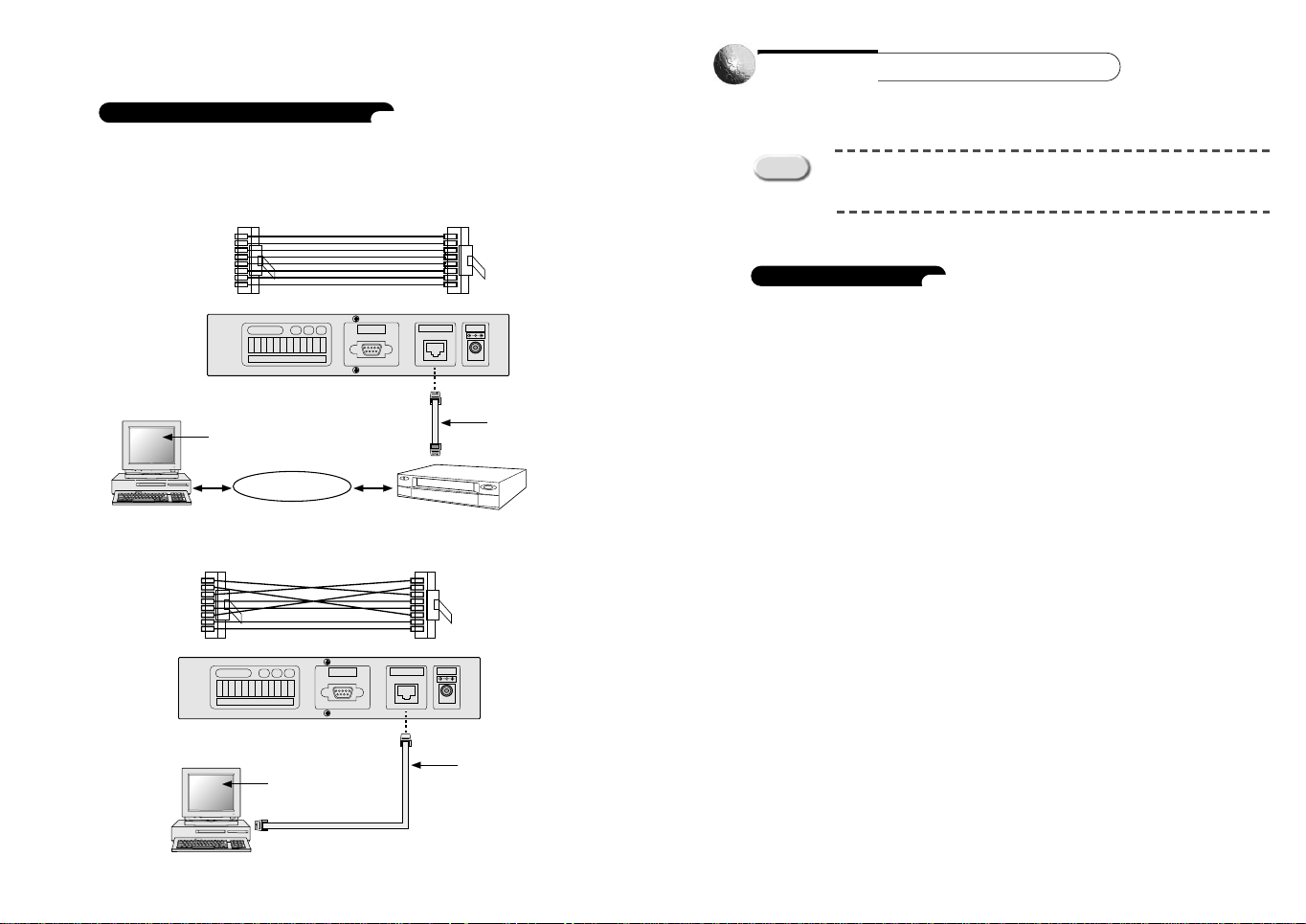
Kapitel 4 Einstellung einer IP Adresse
RS-232C
ETHERNET
DC 5V
ALARM IN
R/O RX
TX
1 2 3 4 - + - +
RA
RC
GG
RS-232C
ETHERNET
DC 5V
ALARM IN
R/O RX
TX
1 2 3 4 - + - +
RA
RC
GG
Schaffung des Äthernetz Kabels
Falls das Äthernetz Kabel mit SNS-110 nicht geliefert wird, muß der Benutzer es kaufen und verwenden.
Anschluß von SNS-110 zur Nabe (Direkt Kabel)
1
8
RJ - 45
Web Browser
INTERNET
Rückgrat
Anschluß von SNS-110 zu PC (Gewickelte Kabel)
1
8
RJ - 45
Web Browser
RJ - 45
1
8
RJ - 45
Direkt Äthernetz
Kabel
1
8
Gewickelte Äthernetz
Kabel
Keine Auskunft auf dem Sendernetz wird außer Äthernetz Adresse (MAC Adresse) in der Werkseitigen
Standardeinstellung aufgestellt. Sie müßen die IP Adresse bei der Installation aufstellen.
Vorsicht
Die Äthernetz Adresse (00-00-f0-XX-XX-XX) wird auf der Untereseite des
Produkts an der Kaufszeit aufgenommen. Weil es zufällig geloschen werden
kann, bitte vervielfältigen Sie die Nummer und irgendwo es bewahren.
Bevor Sie anfangen
(1) Bestätigen Sie die Äthernetz Adresse (00-00-f0-XX-XX-XX) auf der Untereseite des SNS-110. Sie
müßen diese Nummer für die Aufstellung der IPAdresse bewahren.
(2) Bestätigen Sie die normale Strom-versorgung des SNS-110.
(3) Bestätigen Sie der richtige Anschluß mit dem Sendernetz.
Wenn es zum Sendernetz mit Äthernetz Umgebung richtig angeschloßen wird, blinkt LED des
Front-Sendernetz.
(4) Ihrer SNS-110 unter der Äthernetz (10BaseT/100BaseT) Umgebung zu verwenden, muß eine
unverwendete Adresse mit SNS-110 von einem Sendernetz Leiter zugewiesen werden.
Nun, das folgende Sendernetz, verwandt mit der Auskunft überprüfen.
IP Adresse
Einfahrt
Sub-netz Maske
Domain(Gebiet) Name
DNS
(5) Wenn Sie eine IP Adresse durch DHCP Server in der Sendernetz Umgebung aufstellen, und wenn
SNS-110 richtig zum Sendernetz angeschloßen wird, werden Sie automatisch mit einer IP
Adresse, Einfahrt und Subnetz Maske zugewiesen, wenn Sie der Strom anschalten. Bestätigen
Sie die auto-zugewiesene IP Adresse von RS-232C, angeschloßen PC Terminal Wetteifer(Hyper
Terminal). Bitte, beziehen sich auf “Anschluß zum RS-232C” und ANHANG C “Wie kann man
Konsole verwenden”. Beziehen sich auf ANHANG D, “Dynamische IPAuskunft Änderung”, um die
Dynamisch Zugewiesene IP Adresse zum Administration Server zu senden.
(6) Eine IP Adresse aufstellen, nach der Sendernetz Umgebung wie folgt.
Sie müßen eine passende IP Adresse, haltend von Ihrer Sendernetz Umgebung aufstellen.
LAN Karte
RJ-45 Port
22 23
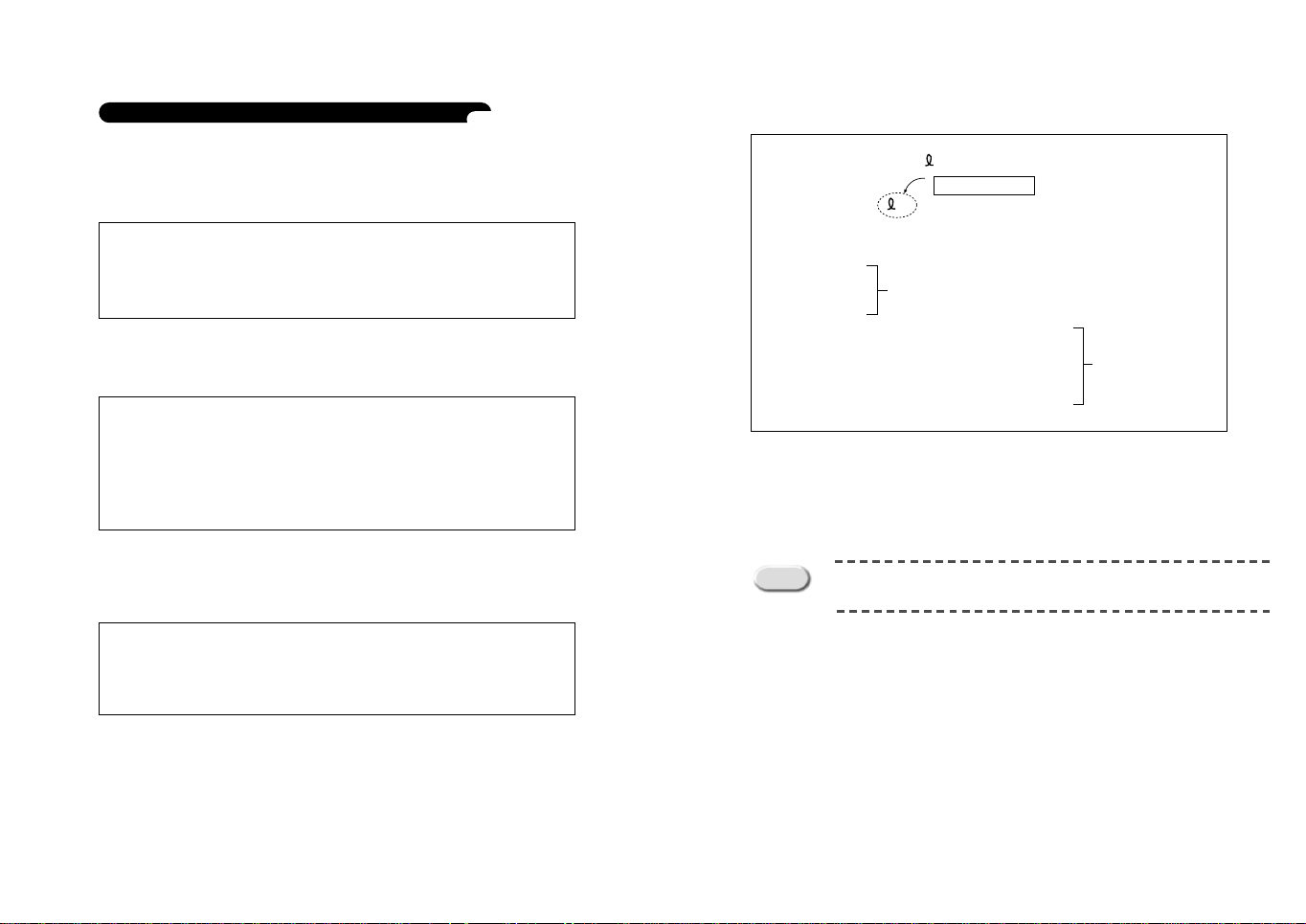
Einstellung in Äthernetz (10BaseT/100BaseT)
(4) Warten bis Sie die normale Antwort nach der Ausführung “ping” bekommen.
Für Windows 95/98/ME/NT/2000/XP
(1) Dos Window von Sendernetz-angeschloßene PC mit SNS-110 öffnen.
(2) “arp-s” ausführen.
arp -s <SNS-110 IPAddress> <SNS-110 Ethernet Address>
Example :
arp -s 168.219.15.250 00-00-f0-ff-a1-0a
(3)
Bestätigen Sie wenn die IPAdresse völlig mit Äthernetz Adresse, wie unten gesehen von der Ausführung
“arp-a” einverstanden sind.
arp -a
Example :
arp -a
Internet Address Physical Address Type
168.219.15.249 00-00-f0-ff-a1-2b static
168.219.15.250 00-00-f0-ff-a1-0a static
Wenn es nach der Verfolgung(2) nicht völlig einverstanden sind, die aktuelle IPAdresse, ausgeführt
von “arp-d” löschen und dann wiederholen (2) und (3).
arp -d <SNS-110 IPAddress>
Example :
arp -d 168.219.15.250
ping <SNS-110 IPAddress> - 110 -n 20
Example :
ping 168.219.15.250 - 110 -n 20
Pinging 168.219.15.250 with 32 bytes of data:
Request timed out.
Request timed out.
Request timed out.
Request timed out.
Reply from 168.219.15.250: bytes=110 time=1ms TTL=255
Reply from 168.219.15.250: bytes=110 time=1ms TTL=255
Reply from 168.219.15.250: bytes=110 time=1ms TTL=255
Reply from 168.219.15.250: bytes=110 time=1ms TTL=255
Reply from 168.219.15.250: bytes=110 time=1ms TTL=255
Reply from 168.219.15.250: bytes=110 time=1ms TTL=255
(5) Wenn Sie keine Antwort bekommen, versuchen Sie noch 1-2mal. Wenn Sie immer noch keine
Antwort bekommen, bitte beziehen sich auf ANHANG “FAQ”.
Vorsicht
Sie müßen PC nur innerhalb identischer Einfahrt mit der IP Adresse
verwenden, wenn Sie IP Adresse in Äthernetz aufgestellt werden.
You must enter it.
No Response
Normal
Response
24 25
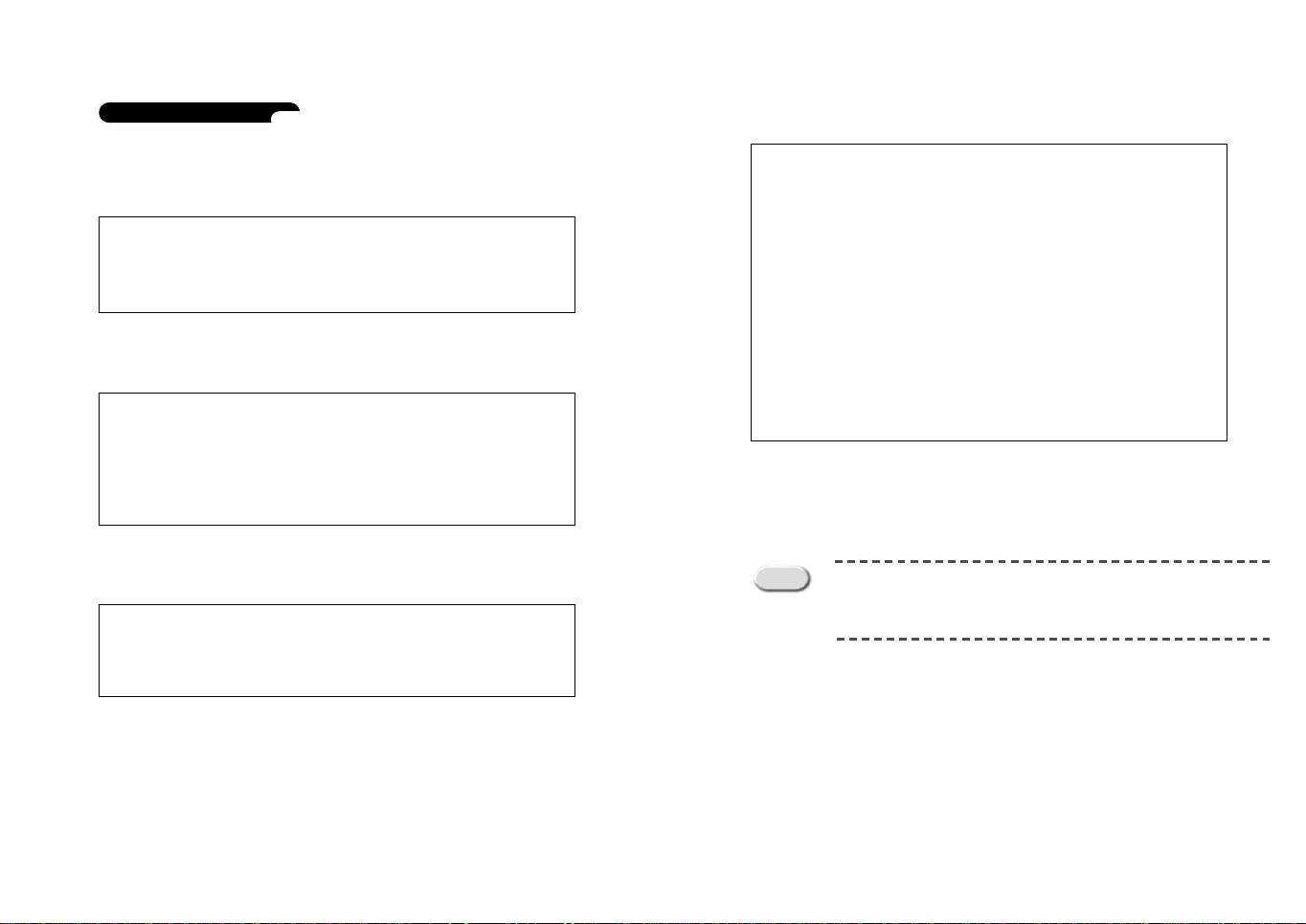
Einstellung in Unix
(1) Führen Sie diese folgende Anweisung für die Sendernetz-angeschloßene Unix Maschinen mit
SNS-110 aus.
(2) “rarp-s” ausführen.
rarp -s <SNS-110 IPAddress> <SNS-110 Ethernet Address>
Example :
rarp -s 168.219.15.250 00:00:f0:ff:a1:0a
(3) Bestätigen Sie wenn die IP Adresse völlig einverstanden mit Äthernetz Adresse wie unten gese
hen, aufgeführt “rarp-a” sind.
rarp -a
Example :
rarp -a
IP Address HW Type HW Address
168.219.15.249 10Mbps Ethernet 00-00-f0-ff-a1-2b
168.219.15.250 10Mbps Ethernet 00-00-f0-ff-a1-0a
(4) Kontrollieren Sie. ob Sie die normale Antwort wie unten gesehen nach derAusführung “ping” emp
fangen.
ping <SNS-110 IPAddress>
Example :
ping 168.219.15.250
PING 168.219.15.250 (168.219.15.250): 56 data bytes
64 bytes from 168.219.15.250: icmp_seq=0 ttl=255 time=1.1ms
64 bytes from 168.219.15.250: icmp_seq=0 ttl=255 time=1.1ms
64 bytes from 168.219.15.250: icmp_seq=0 ttl=255 time=1.1ms
64 bytes from 168.219.15.250: icmp_seq=0 ttl=255 time=1.1ms
64 bytes from 168.219.15.250: icmp_seq=0 ttl=255 time=1.1ms
64 bytes from 168.219.15.250: icmp_seq=0 ttl=255 time=1.1ms
^c
(5) Wenn Sie keine Antwort bekonnen, tippen Sie “Ctrl+C” anzuhalten und versuchen Sie Nummer (4)
mehrmals auszuführen. Wenn Sie noch keine Antwort bekommen, beziehen sich auf ANHANG “D”.
Wenn es völlig nicht einverstanden nach der Verfolgung(2) sind, löschen Sie aktuelle IPAdresse, ausgeführt “rarp-d”und (2) und (3) wiederholen.
rarp -d <SNS-110 IPAddress>
Example :
rarp -d 168.219.15.250
26 27
Vorsicht
Sie müßen PC nur innerhalb identischer Einfahrt mit der IP Adresse
verwenden, wenn Sie IP Adresse in Äthernetz aufgestellt werden.
Für mehrere Einzelheiten, beziehen sich auf ANHANG E FAQ “Keine
Antwort zu PING wenn die IP Adresse eingestellt wird”.

Einstellung mit IP Installeur
Der “IP Installeur” ist ein Anwendungs-programm, daß einfache Einstellung der Sendernetz
Parameter des SNS-110 wie IPAdresse, Einfahrt, Subnetz Maske usw.
unterstüzt wird. Bevor Sie “IP Installeur” ausführen, müßen Sie SNS-110 mit PC durch RS-232C
Kabel angeschloßen werden. Der “IP Installeur”betreibt auf Windows 95/98/ME/NT/2000/XP.
Programm Name des IP Installeur : SetupWebTXv11.exe
Vorsicht
(1) SetupWebTXv11.exe kopieren und Ihrem PC installieren.
(2) SNS-110 mit PC durch RS-232C Kabel anschließen. Bitte beziehen sich auf “Anschluß zu RS-
232C” im Kapitel 3.
Sie können”SetupWebTXv11.exe”von “http://www-samsungelectronics.com”
runterladen.
Anmerkung
(4) Wenn der SNS-110 und PC erfolgreich durch RS.232C Kabel angeschloßen werden,
werden Sie das folgende Fenster sehen.
Wenn der ausgewählte Seriellanschluß von anderen Geräte ausgewählt
wird, werden Sie das folgende Fenster sehen.
In diesem Fall, müßen Sie die Verwendung des Seriellanschluß von anderen
Geräte anhalten, oder die Verbindung des SNS-110 zum anderen
Seriellanschluß ändern.
Vorsicht
(3) Bei der Ausführung des “IP Installeur”, werden Sie das folgende Fenster sehen.
Der Seriellanschluß auswählen, was Sie für den Anschluß des SNS-110 zugewiesen werden, und
dann die Taste “OK” drücken.
Bitte identifizieren Sie welcher Seriellanschluß mit der Verbindung des
SNS-110 unter COM1/COM2 des PC zugewiesen wird.
Bei dem Anschluß des SNS-110 zu PC, verwenden Sie RS-232C Kabel
inbegriffen im Paket des SNs-110.
Sie müßen bestätigen, der zugewiesene Seriellanschluß nicht gleichzeitig
von anderen Geräte wie Modem oder Maus verwendet wird
28 29
(5) Den “Bemerkungen” des Programms zu gehorchen, stellen Sie SNS-110, die Taste “RESET”
drückend oder SNS-110 ein- und ausschaltend wieder ein. Dann, der aktuelle Zustand der
Sendernetz Parameter des SNS-110 wird angezeigt.
Wenn Nichts in dem Programm anzeigt, prüfen Sie der Seriellanschluß des SNS-110 und PC
über, und dann das obere Verfahren wiederholen.
Vorsicht
Für mehrere Einzelheiten auf Sendernetz Parameter, bitte beziehen sich auf
“Sendernetz Set-up” des Kapitel 7.
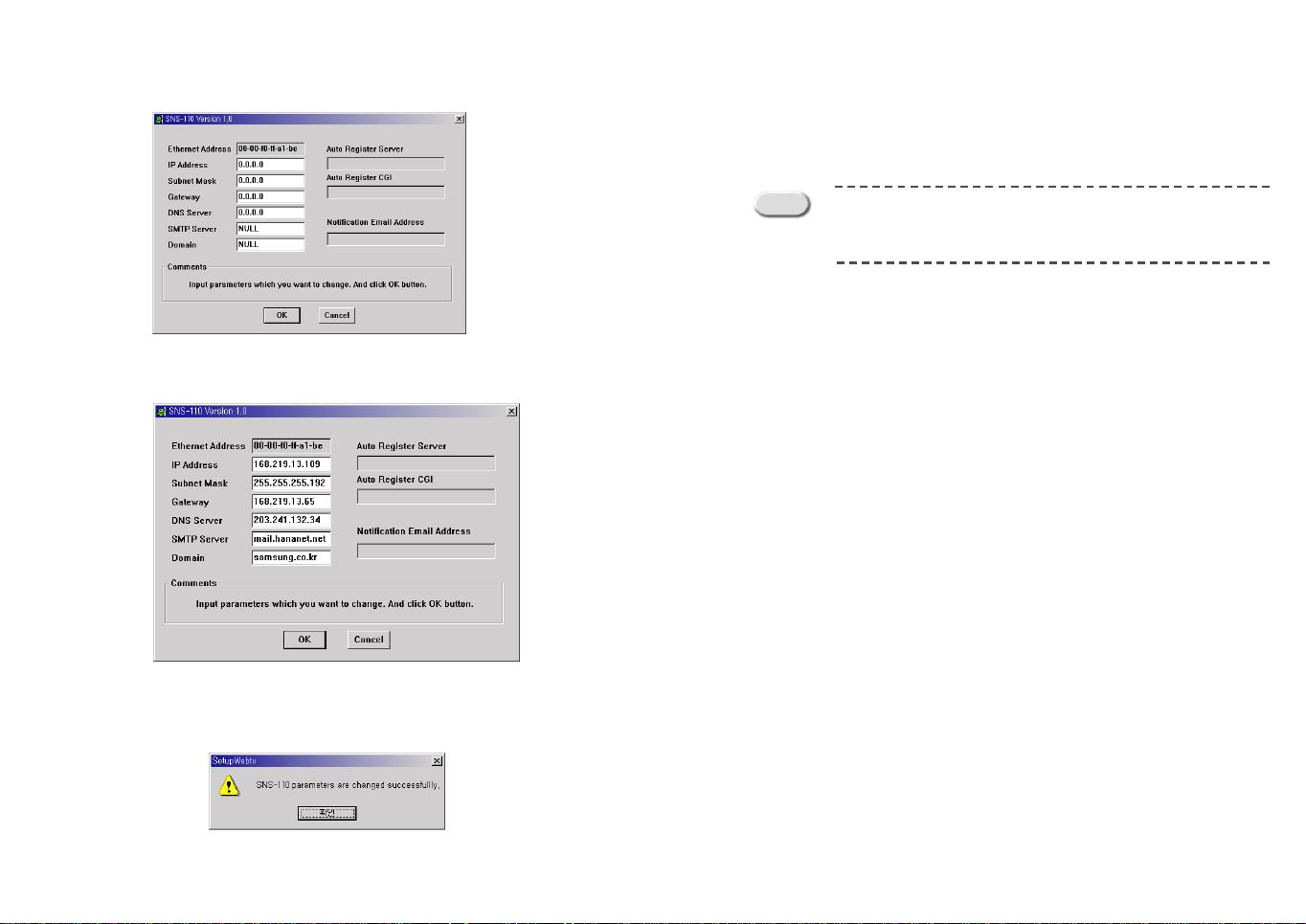
(8) Nach der Einstellung der Sendernetz Parameter, wird SNS-110 automatisch wiedereinsetzen.
Wenn alle Sendernetz Parameter richtig eingestellt werden, können Sie SNS-110 mit Web
Browse anschließen.
(6) Sendernetz Parameter aufstellen oder ändern, und dann die Taste “OK” drücken.
(7) Wenn die Einstellung der Sendernetz Parameter gelingt, werden Sie das folgende Fenster sehen.
Vorsicht
Wenn das “Erfolg” Mitteilungs-fenster nicht erscheint, auch wenn Sie mehr
als 10 Sekunden nach dem “OK” Taste gewartet haben, halten Sie das
Programm, die Taste “Kanzel” drückend an. Und dann, führen Sie
“SetupWebTXv11.exe” aus und versuchen Sie das obere Verfahren wieder.
30 31
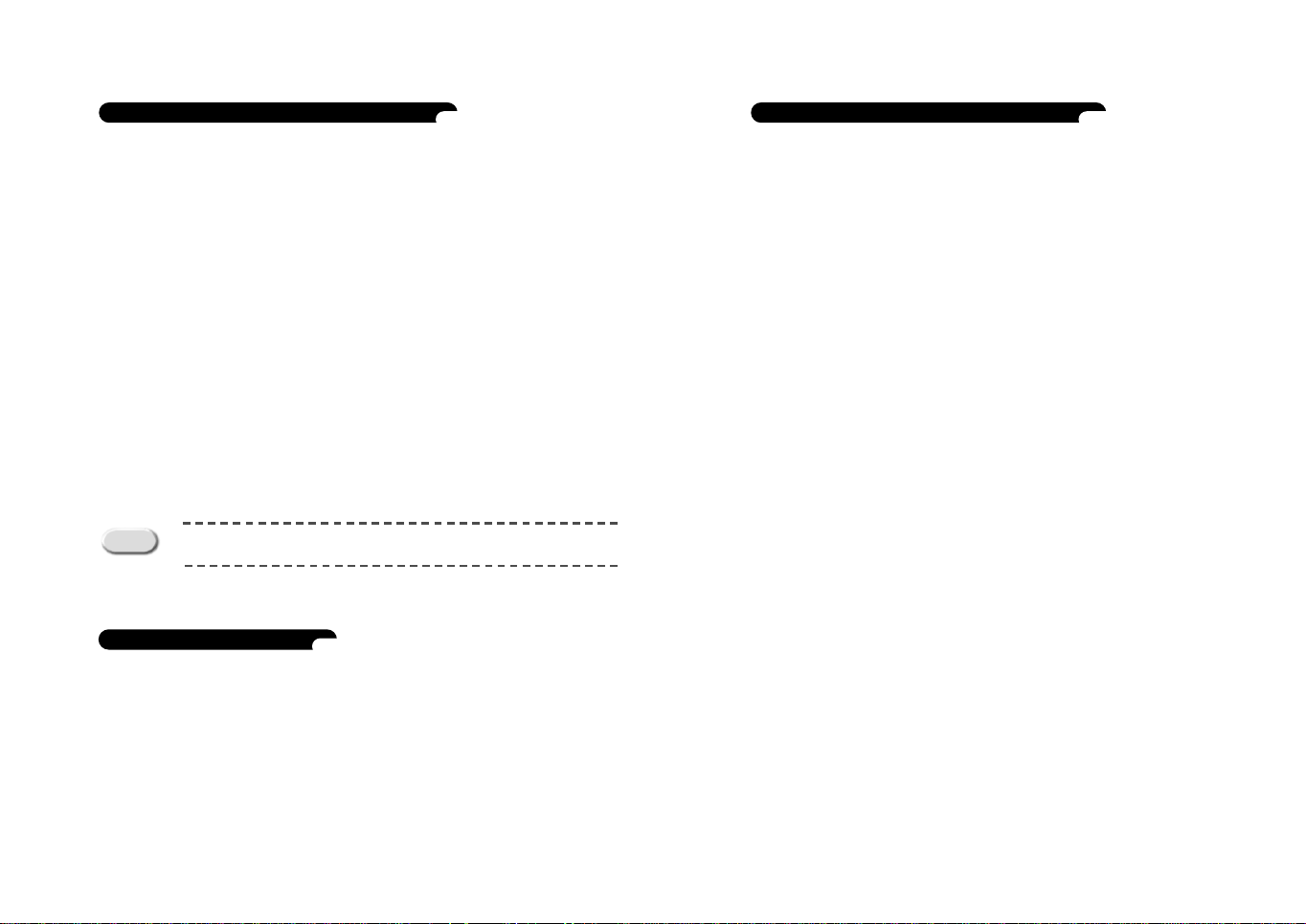
Einstellung Anderer Sendernetz Auskunft
In Kabel Sendernetz durch Kabel Modem
Nachdem Sie die IP Adresse erfolgreich in Äthernetz eingestellt haben, folgen Sie das nächste
Verfahren, die zugefügte Sendernetz Auskunft aufzustellen.
Nach dem vorigen Verfahren, müßen Sie die folgende Auskunft aufstellen, bestätigt von Sendernetz
Leiter, zum Sendernetz erfolgreich anzuschließen.
Einfahrt
Subnetz Maske
Domain Name
DNS
(1) Ein Web Browser (Netscape oder Explorer) von Sendernetz-angeschloßene PC oder Unix
Maschine mt SNS-110 installiert, öffnen.
(2) Mit SNS-110 IPAdresse, aufgestellt durch Web Browser eingeben. Sie müßen genaue ID und
Kennwort eingeben.
Der anfängliche Benutzersname und Kennwort sind wie folgt:
Benutzersname : root
Kennwort : w2000
(3) ANach dem Eingeben, die zugefürhte Sendernetz Auskunft in der Administrationsmode aufstellen.
(4) Stellen Sie sicher wiederzustellen oder auszuschalten und dann Ihrer SNS-110 nach der
Aufstellung anschalten.
Vorsicht
Bitte, beziehen sich auf Kapitel 5 und 7 für das Log-in und die Aufstellung
des Adiministrationsmode Sendernetz.
Änderung der IP Adresse
(1) Die IPAdresse zu ändern, geben Sie die aktuelle IPAdresse ein. Dann, ändern Sie die IP
Adresse in Sendernetz, aufgestellt in der Administration Mode.
Beziehen sich auf Kapitel 7 “Einstellung des Administrationsmode Sendernetz”.
(1) Nach “Anschluß zum Kabel Modem” des Kapitel 3 “Anschluß zum Sendernetz” anschließen, und
der SNS-110 Strom anschalten.
(2) SNS-110 empfängt automatisch die folgende Auskunft vom Kabel Sendernetz Leiter mit der
Ausführung DHCP (Dynamische Gastgeber Konfiguration Protokoll), wenn es zum Kabel
Sendernetz durch Kabel Modem angeschloßen wird.
IP Adresse
Einfahrt
Subnetz Maske
(3) Bitte bestätigen Sie die auto-zugewiesene IPAdresse vom PC Terminal Wetteifer (HyperTerminal),
angeschloßen mit RS-232C.
Bitte, beziehen sich auf “Anschluß zu RS-232C” und ANHANG C “Wie man Konsole verwenden”.
(2) Beziehen sich auf ANHANG B “Fabrik Default”, die Werkseitige Standardeinstellung aufzustellen
und eine neue IP Adresse nach dem Kapitel 4 “Einstellung einer IP Adresse” aufzustellen.
32 33
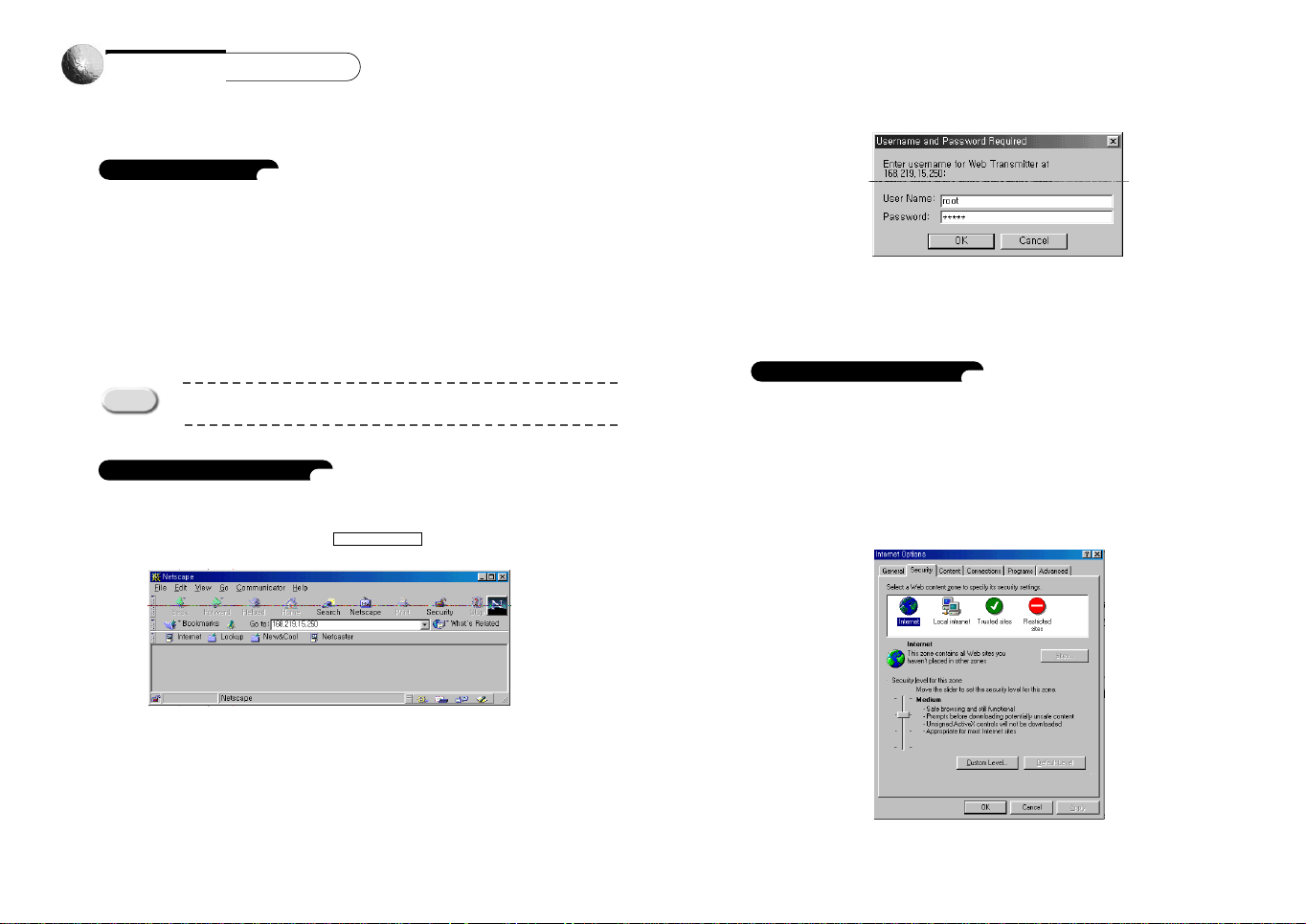
Kapitel 5 SNS-110 Log-in
Nachdem Sie eine IP Adresse wie in Kapitel 4 erfolgreich aufgestellt haben, führen Sie ein Web
Browser (Netscape ode Explorer) von Internet PC aus.
Ideal Spezifikation
Wenn die PC Leistung nicht kompatibel ist, wird die verarbeitende Bild-schnelligkeit in Ihrem Web
Browser, das mögliche Kurz-bild resultierend, abnehmen, Ebenfalls, die unfähige PC Leistung kann
PC anomale Funktion verursachen, wegen den PC Ressourcen-teile.
Drum, verwenden Sie
CPU: Mindestens Pentium II als
Haupt Speicherung: 64 MByte oder mehr
Die niedrige Web Browser Version kann auch Probleme in der Bild-verarbeitung verursachen, drum
verwenden Sie
Netscape 4.0 oder höhere Version
Explorer 4.0 oder höhere Version
Anmerkung
Es kann Probleme mit Video Bild Übertragung sein, wenn Netscape 6.0
oder höher ist.
Log-in durch Netscape
(1) Netscape Web Browser öffnen.
(2) SNS-110 IP Adresse im Gehen eingeben : xxx.xxx.xxx.xxx
(3) Wenn Sie richtig eingegeben haben, werden Sie das folgendes sehen.
(4) Der Benutzersname und Kennwort richtig eingeben und die Taste “OK” drücken. Sie sollen den
anfängliche Bildschirm der Kapitel 6 Anwendungsmode sehen.
Log-in durch Explorer
Erste Zeit
(1) Wenn Sie durch Explorer nie eingegeben haben, zuerst bringen Sie Plug-in Programm von SNS-
110. Dann, folgen Sie das nächste Verfahren.
(2) Explorer Web Browser öffnen.
(3) “Werkzeug” vom oberen Menu des Browser auswählen. Und, “Internet Optionen” dann“Sicherheit”
wählen.
Stellen Sie sicher, ob die Sicherheits-stufe an “Medium” oder niedriger eingestellt wird.
Sonst, bitte “Bestätigung” nachdem Sie “Medium” oder niedriger gewählt haben, auswählen.
34 35
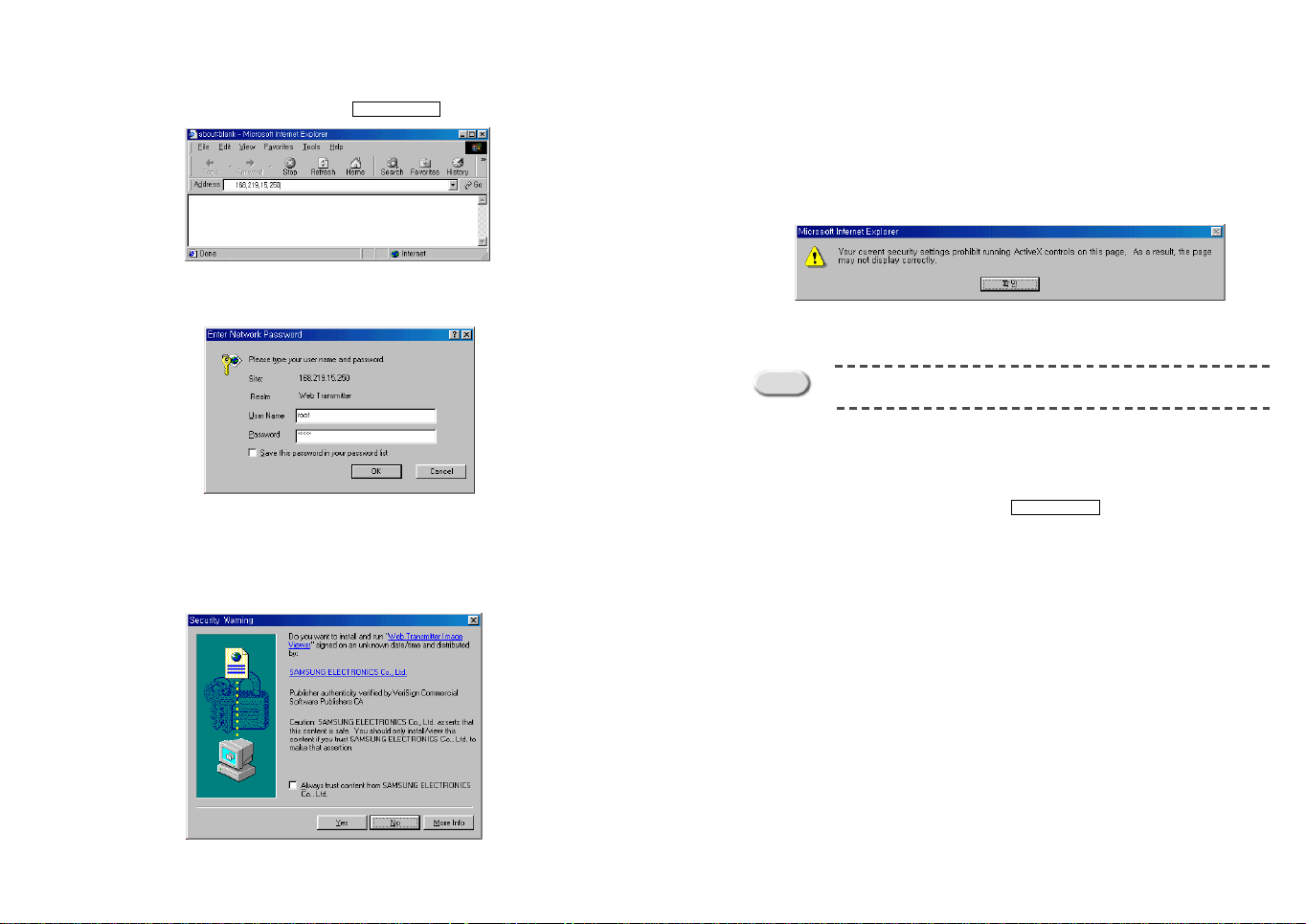
(4) Die SNS-110 IPAdresse in Adresse eingeben: xxx.xxx.xxx.xxx
(5) Wenn Sie richtig eingegeben haben, werden Sie das folgende Fenster sehen.
(7) “Ja” drücken. Sie haben gerade das runtergeladene Explorer Plug-in Programm von SNS-110 ver
vollständigt.
(8) Wenn die Sicherheits-stufe auf “Hoch” gestellt wird, dann erscheint das folgende Fenster und das
Programm kann nicht installieren.
Drum, zurückgehen und die Sicherheits-stufe auf “Medium” oder niedriger stellen.
(6) Der Benutzersname und Kennwort richtig eingeben und die Taste “OK” drücken.
Dann, sollen Sie die Sicherheits-mitteilung sehen.
36 37
Warnung
Nachdem Explorer der Download vervollständift hat, bitte stellen die
Sicherheits-stufe in seiner originellen Position.
Nach der Erstenzeit
(1) Explorer Web Browser öffnen.
(2) Die SNS-110 IPAdresse in Adresse eingeben : xxx.xxx.xxx.xxx
(3) Wenn Sie richtig zugegriffen haben, erscheint das “Log-in” Fenster.
(4) Der richtige Benutzersname und Kennwort eingeben und die Taste “OK” drücken.
Sie sollen der anfängliche Bildschirm der Kapitel 6 Anwendungsmode sehen.
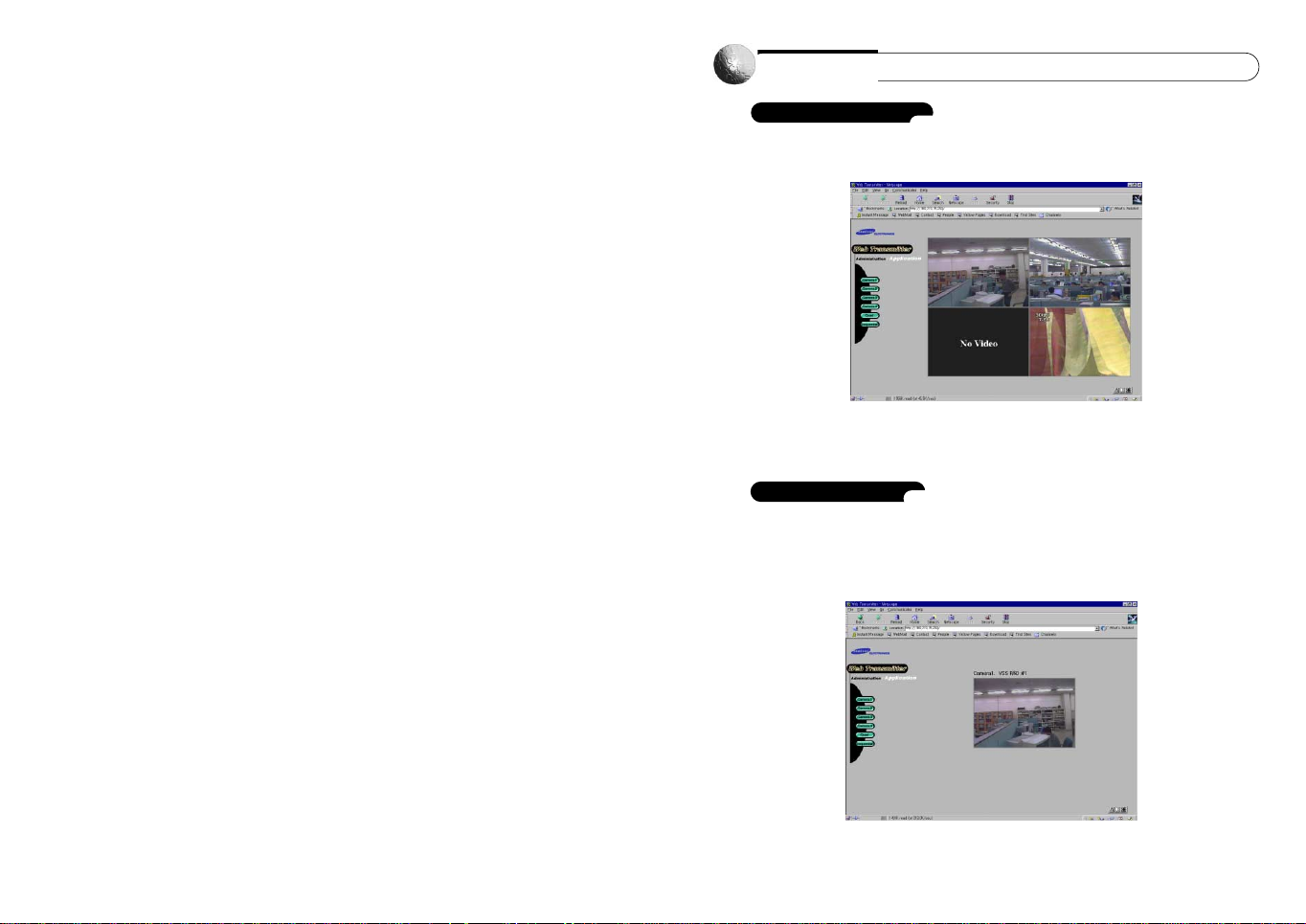
Kapitel 6. Anwendungsmode (Video Bild Übertragungsmode)
Anderes
(1) Der anfängliche Name und Kennwort in der Werkseitigen Standardeinstellung sind wie folgt.
Benutzer Name : root
PKennwort : w2000
(2) Das Log-in Fenster erscheint, nur unter der folgenden Bedingung.
Wenn “Kennwort Ermöglichen” in Web Sender Setting der Administration Mode eingestellt wird
und wenn Sie auf der Anwedungsmode Zugriff haben, erscheint das Log-in Fenster.
Wenn “Kennwort Unmöglich” in Web Sender Setting der Administration Mode eingestellt wird
und wenn Sie auf Administrationsmode Zugriff haben, erscheint das Log-in Fenster.
Der Zugriff auf der Administrationsmode wird beschränkt, weil es für die Änderung der SNS-110
Konfiguration verwendet wird.
Anfangsbildschirm
(1) Wenn Sie den Benutzersname und Kennwort richtig eingeben und die Taste “Anwendung” drück
en, werden Sie der nächste anfängliche Bildschirm der Anwendungsmode sehen.
(2) Sie werden den Vierfachen Bildschirm mit 4-Video Bild Input sehen. Und, ohne irgendeiner
Bildinput werden Sie “Kein Video” sehen.
Einzelbildschirm
(1) Wenn Sie ein Bild von der “Kamera 1-4” Taste auf der linke Seite des Bildschirms auswählen, wer
den Sie Einzel-bild, entsprechend mit Ihrem Auswahl sehen.
(2) Drücken sie die aktuelle Bildnummer abzuwechseln.
38 39
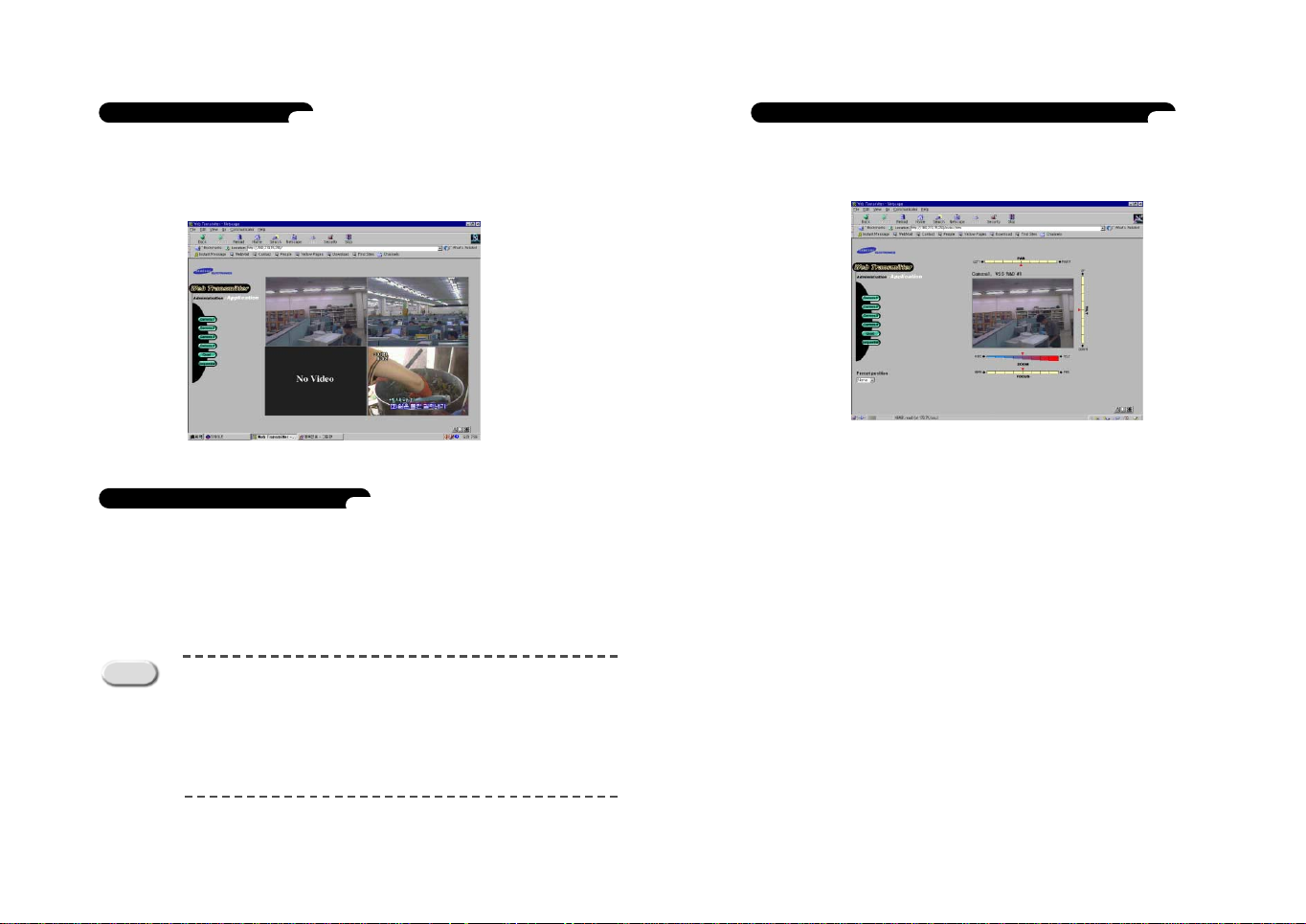
Vierfacher Bildschirm
Einzelbildschirm mit PAN/TILT/ZOOM Kontrolleur
(1) Die Taste “Quad” auf der linke Seite des Bildschirms drücken.
Sie werden 4 einzelne Bildschirme im Vierfachen Bildschirm sehen.
(2) Eins von den 4 Bildschirme drücken, der Einzelbildschirm zu sehen.
Automatische Bildschirmfolge
(1) Die Taste “Sequenzial” auf der linke Seite des Bildschirms in der Anwendungsmode drücken.
Sie werden 4 einzelne Bildschirme sequenzial ändern sehen. Die Zeitspanne unter dem jeden
Bildschirm kann in der Administrationsmode reguliert werden.
(2) Die Bildschirm Konfiguration wird als in der Einzelbildschirm Bedingung eingestellt.
Vorsicht
Die Video Qualität im Vierfach/Sequenzial Bildschirm kann minderwertig
sein, weil die übergetragene Video Qualität als Einzelbildschirm eingestellt
wird.
Wenn Sie ein Bild mit dem Vierfach/Sequenzial Bildschirm in normaler
Grösse sehen, nachdem der Einzelbildschirm als Grösse Klein/Video
Qualität Hoch eingestellt haben, ist die Video Qualität minderwertiger als
wenn Sie der Einzelbildschirm mit Grösse Normal/Video Qualität Hoch
sehen.
(1) Nach dem Ermögliche PAN/TILT/ZOOM in der Administrationsmode, wenn Sie ein Bild von der
Taste “Kamera 1-4” auswählen, werden Sie den nächsten Bildschirm sehen.
(2) Vor dem Betrieb PAN/TILT/ZOOM, müßen die PAN/TILT/ZOOM Kontrolleur angeschloßen werden,
und P/T/Z Konfiguration müßen in der Administrationsmode eingerichtet werden.
(3) Sie werden der Schieberegler um dem Bild sehen. Sie können Ihrer vorziehenden Winkel und die
Position des Bildes, jede Taste drückend, auswählen. Um die Kamera zur vorgespeicherten
Position zu bewegen, wählen Sie die Position in dem Kästchen auf dem linken Boden des
Bildschirms aus.
(4) Um das Bild nach dem Drücken der Kontrolltaste von der Bewegung anzuhalten, “” in der Mitte
des Reglers drücken, das Bild zu ergreifen.
Die Verschiedenheit doch existiert ja nach dem Typ des PAN/TILT/ZOON Kontrolleurs.
Die Schlepperei kann im Bild wegen der Zeitdauer in Sendernetz vorkommen.
(5) IWenn Sie die Taste “Vierfache” auf der linke Seite des Bildschirms in der Anwendungsmode
drücken, können Sie gleichzeitig alle 4 Bilder sehen.
(6) Von de Anwendungsmode zur Administrationsmode zu senden, “Administration” auf der linken
oberen Ecke des Bildschirms drücken.
40 41
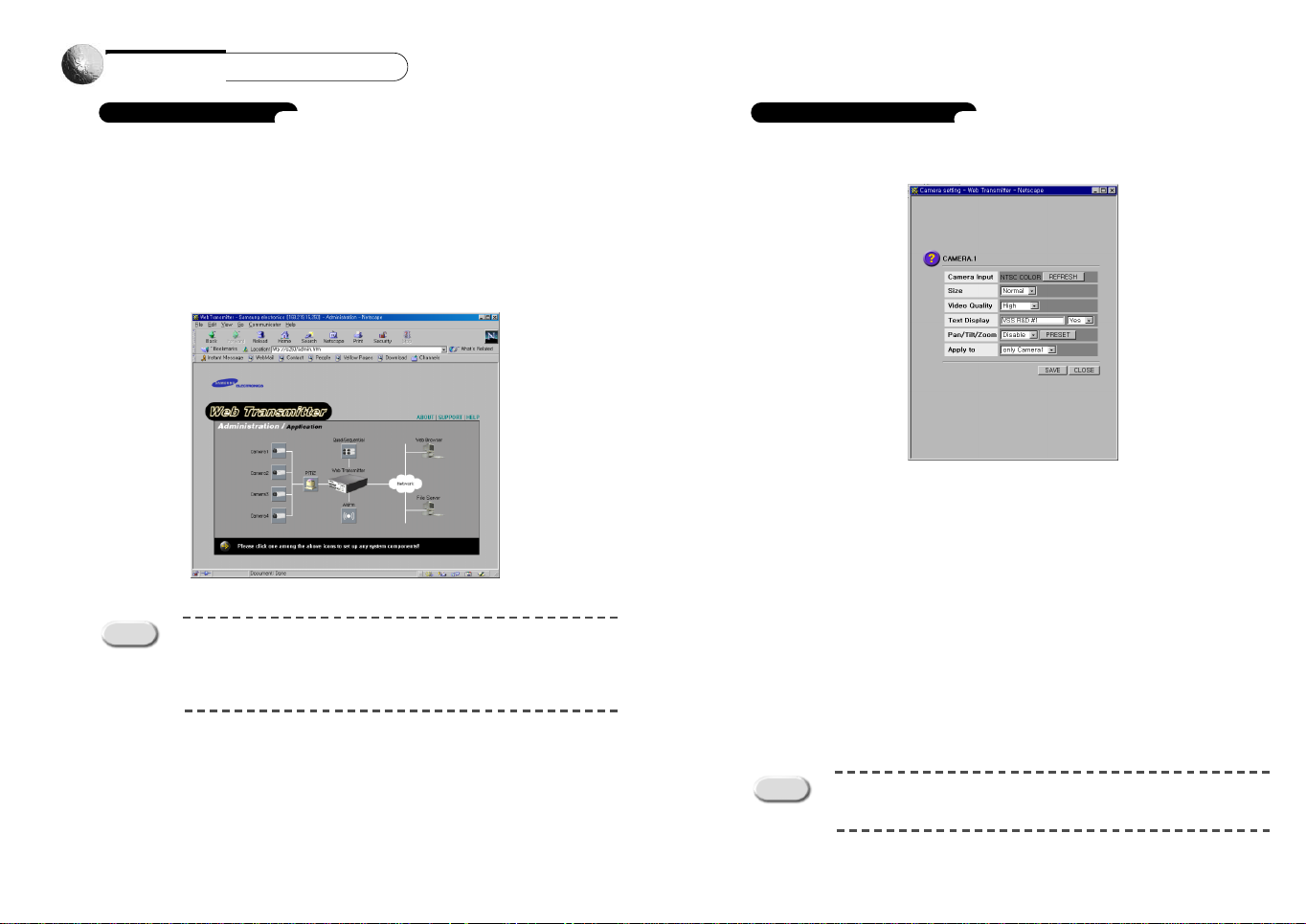
Kapitel 7. Administrationsmode
Anfangs-bildschirm
(1) Sie müßen “root” für den Benutzersname und seinen Kennwort im Log-in Fenster eingeben, zum
unteren Administrationsmode Bildschirm für beiden Kennwort-ermöglichen und Kennwortunmöglich Bedingung zu senden.
(2) Wenn die Kamera nach dem Zugriff auf der Administrationsmode nicht normal betreibt, verwack
elt das Kamerasymbol, das auf dem Bildschirm gestellt wird. Wenn die Kamera normal betreibt,
jedenfalls, zeigt das Symbol in Grau.
(3) Sie können PAN/TILT/ZOOM, Vierfach/Sequenzial, Web Sender, Alarm und Sendernetz, gedrückt
jedes entsprechenden Symbol aufstellen.
Anmerkung
Wenn die Einstellung nicht korrekt gemacht wird oder wenn viele Leute an
der gleichen Zeit in der Administrationsmode einstellt, kann dieses Produkt
zur Störung führen. So stellen Sie sicher, das Log-in Kennwort in der
Administrationsmode zu leiten und es ist empfohlen, daß nur der Man,
welcher dieses Produkt leiten kann, verwendet dieses Produkt.
Aufstellung der Kamera
(1) Sie werden den folgenden Bildschirm sehen, wenn Sie das “Kamera” Symbol in der
Administrationsmode drücken.
(2) Kamera Input
Automatisch wird Bild Übertragungs-system (NTSC/PAL), Farbe/Schwarz&Weiss oder Kein Video
erkannt.
Wenn Sie “Auffrischung” Taste an jeder Zeit drücken, wird diese Funktion durchlaufen und neue
Konfiguration des Bild Übertragungs-system (NTSC/PAL), Farbe/Schwarz &Weiss oder Kein Video
aufgestellt.
(3) Grösse
Als die Grösse des Bildes im Bildschirm können Sie “Klein”, “Normal” oder “Groß” auswählen.
(4) Video Qualität
Eins unter den “Klein”, “Normal” oder “Groß” auswählen.
(5) Text Anzeige
In der Absicht der Titel-anzeige für das jeden Bild, können Sie den Text auf Englisch oder
Koreanisch tippen.
Wenn Sie “Ja” drücken, wird der Text auf dem entsprechenden Bild gedruckt.
Empfehlung
42 43
Sie können die Übertragungs-schnelligkeit verbessern, die von
Ferne-sendernetz oder Verkehr abgenommen wird, nachdem Sie eine
Reduktion der Grösse oder der Qualität des Bildes gemacht haben.
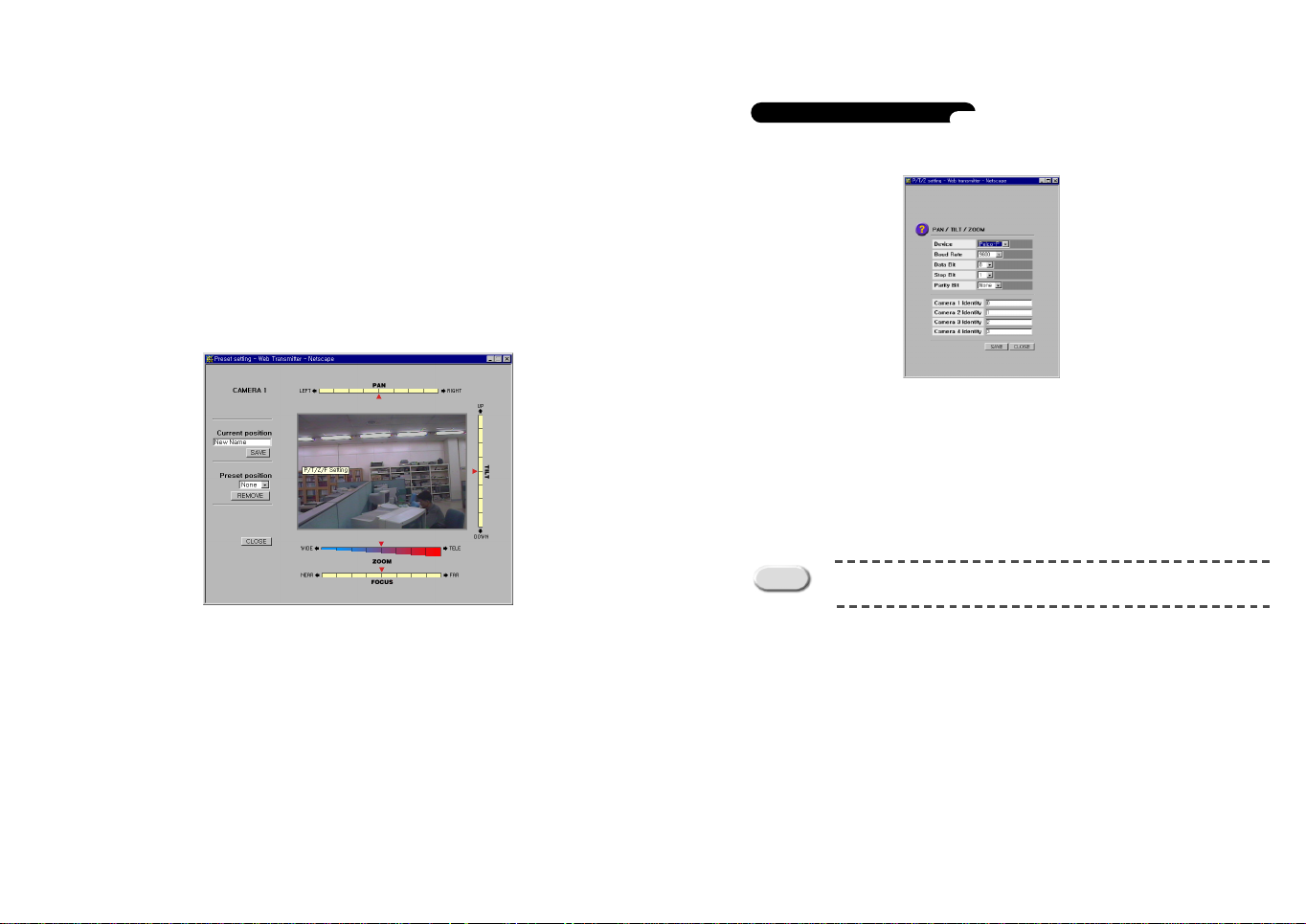
(6) PAN/TILT/ZOOM
“Unmöglich” wählen, wenn PAN/TILT/ZOOM Kontrolleur nicht angeschloßen wird. In dieser Zeit
wird die Taste “Preset” untätig.
Wenn PAN/TILT/ZOOM richtig angeschloßen wird, wählen Sie “Ermöglichen”
(7) Preset
Es wird die “Preset”Taste aktiviert. In dieser Zeit, werden Sie den nächsten Bildschirm sehen, und
Sie können entfernt die Position der Kamera kontrollieren.
Nachdem Sie die Kamera als Ihrer Vorzug mit PAN/TILT/ZOOM/FOKUS Kontrolleur gestellt
haben, speichern Sie diese Position in “Aktuelle Position”. Diese gespeicherte Position wird in der
Zukunft ausgewählt, wenn Sie die Taste “Preset” in der “Anwendungsmode” drücken.
Die Abstimmung der gespeicherten Position wird im Auswahlkästchen der Preset Position in der
Preset Seite gespeichert.
Sie können es löschen, wenn Sie die “Löschen”Taste drücken, nachdem der Name im
Auswahlkästchen ausgewählt wird.
PAN/TILT/ZOOM Set-up
(1) Sie werden das nächste Fenster sehen, wenn Sie das “P/T/Z” Symbol in der Administrationsmode
drücken.
(2) Gerät
PAN/TILT/ZOOM/FOKUS überzuprüfen, schließen Sie PAN/TILT/ZOOM/FOKUS Kamera &
Konrolleur zu +,- Terminale des RS-485 auf der Rückseite des Ihren Web Senders an. Weitere
Einzelheiten, beziehen sich auf das Kapitel 3 “Anschluß zu PAN/TILT/ZOOM/FOKUS Kamera &
Konrolleur”.
Hier sind die PAN/TILT/ZOOM/FOKUS Kamera & Konrolleur”.
Smart Dom Kamera & Kontrolleur, hergestellt von Samsung Electronics
P Protokoll Dom Kamera und Empfänger, hergestellt von PELCO
CPU Empfänger, hergestellt von Sungin Electronics
Anmerkung
Wenn Sie ein Gerät anders als PAN/TILT/ZOOM/FOKUS Kontrolleur haben,
das aktuell unterstützt, nehmen Sie Kontakt mit dem Verkäufer.
(8) Anwenden auf
Die anfängliche Abstimmung wendet nur auf dem bestimmten Kamera Input, wie “Nur Kamera 1”-
”Nur Kamera4” an, Wenn Sie “Alle Kameras” auswählen, wendet die ausgewählte Auskunft auf
allen 4 Kameras an. Diese Funktion wendet nicht auf den angezeigten Texte an.
44 45
3) Baud Rate
Geeignete Baud Rate, abgehängt vom Typ des Kontrolleur aufstellen.
(4) Daten Bit
Daten Bit von entweder 7Bit oder 8Bit, abgehängt vom Typ des Kontrolleur auswählen.
(5) Stop Bit
Stop Bit von entweder 1Bit oder 2Bit, abgehängt vom Typ des Kontrolleur auswählen.
(6) Parität Bit
Parität Bit von Gleich, Eben oder Nichts, abgehängt vom Typ des Kontrolleur auswählen.
(7) Kamera Identität
Maximum 4 PAN/TILT/ZOOM/FOKUS Kontrolleur können angeschloßen werden. Wenn es mehr
als ein Kontrolleur angeschloßen wird, müßen Sie auf einem ID für jeden
Kontrolleur zugewiesen werden. Bitte, beziehen sich auf das Kontrolleur Büchlein für seinen ID.
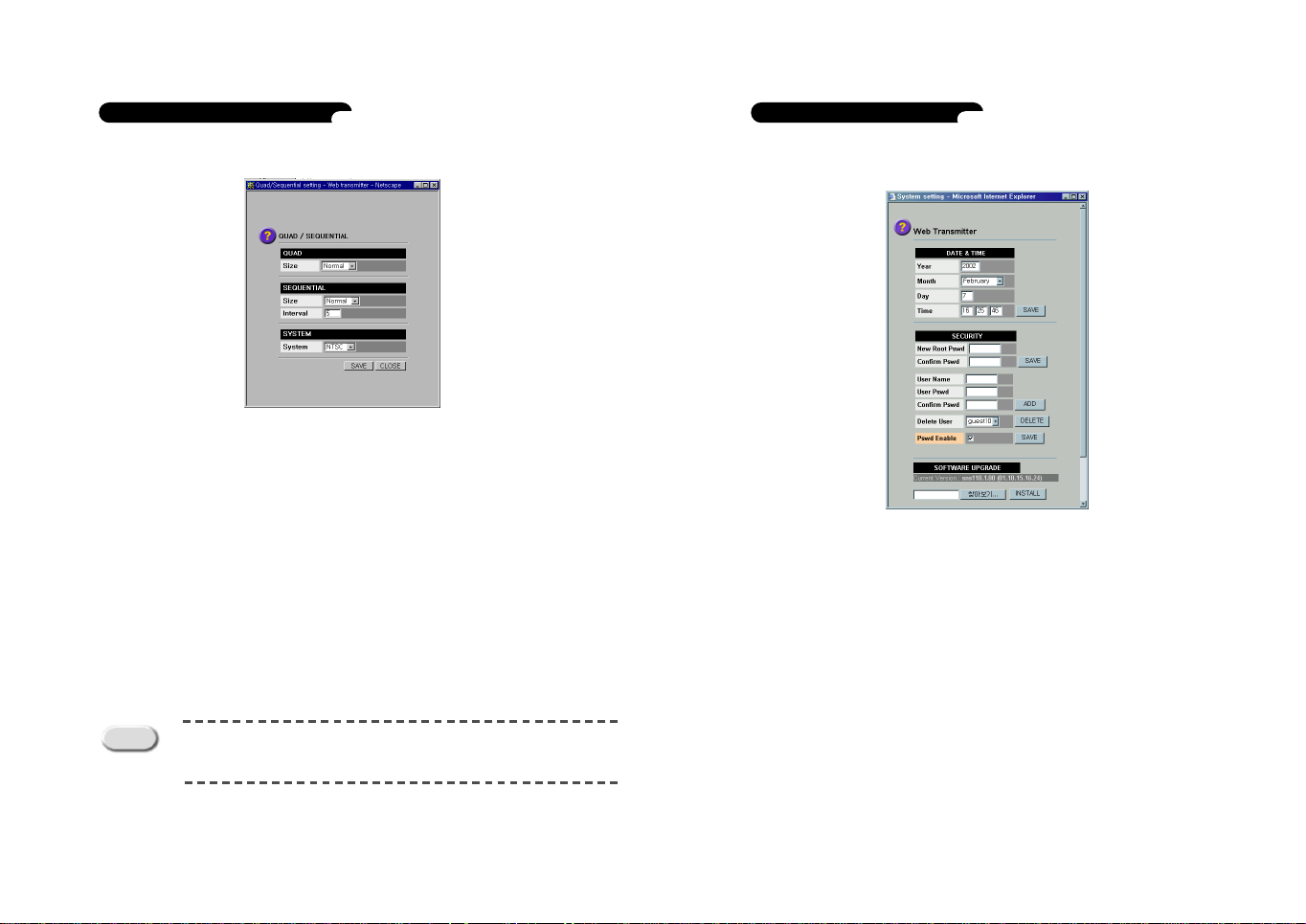
Vierfach/Sequenzial Set-up
Web Sender Set-up
(1) Sie werden den nächsten Bildschirm sehen, wenn Sie das Vierfach/Sequenzial Symbol in der
Administrationsmode drücken.
(2) Vierfache Grösse
Auswählen von entweder Klein oder Normal.
(3) Sequenzialer Grösse
Auswählen Eins unter den Klein/Normal/Groß.
(4) Sequenzialer Abstand
Sie können den sequenzialen Abstand von 3Sek bis 60Sek auswählen. Ihre gewählte Zeit wird der
Abstand unter 4 Input Bilder im sequenzialen Bildschirm sein.
(5) System
Das Bild Übertragungs-system unter den NTSC und PALauswählen, abgehängt wo Sie das
System betreiben. SNS-110 wird entworfen, automatisch das Bild Übertragungs-system vom Input
Bildsignal auszuwählen.
Wenn Sie vermischt verschiedene Systeme wie NTSC und PALverwenden, verarbeitet SNS-110
die Bildgrösse nach der System-aufstellung im Vierfachen und Sequenzialen Bildschirm.
Empfehlung
Sie werden empfohlen, identischer Typ des Bildsignals zu verwenden, weil
die Video Qualität abnehmen oder stören kann, wenn Sie verschiedener Typ
der Signale in 4-Video Input verwenden.
(1) Sie werden das nächste Konfiguration Fenster sehen, wenn Sie “Web Sender” in der
Administrationsmode drücken.
(2) Datum & Zeit
Datum und Zeit auswählen.
(3) Sicherheit
①
Neue Root Kennwort
Das Root Kennwort ändern. Neues Kennwort muß mehr als 3 Buchstaben und weniger als 32
sein, und die Arabische Nummer inbegriffen.
Jedesmal, wenn Sie zur Administrationsmode einsetzen, müßen Sie Benutzersname und
Kennwort eingeben, und einzig gültiges Kennwort ist “root”.
➁
Benutzersname und Kennwort
Sie können der Zugriff vom anderen Benutzer beschränken, wenn Sie Benutzersname registri
ert. Benutzersname muß weniger als 32 Buchstaben, und das Kennwort muß mehr als 3
Buchstaben und weniger als 32 sein, und die Nummer werden inbegriffen.
Wenn Sie den registrierten Benutzersname löschen möchten, wählen Sie der Benutzersname
in “Löschen Benutzer” und die Taste “Löschen” drücken.
46 47
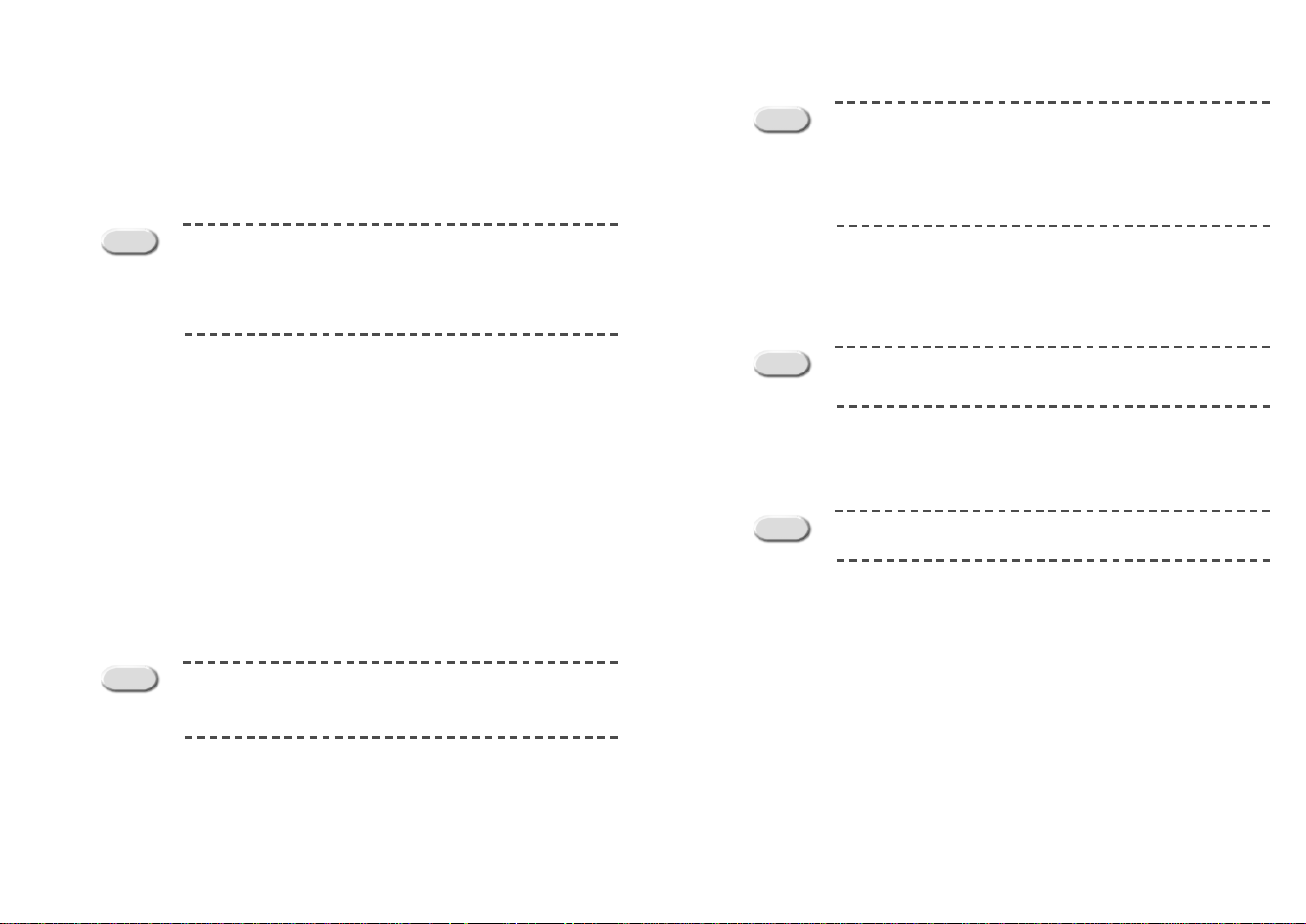
➂
Kennwort Ermöglichen
Beschränkt den Zugriff von anderen Benutzern. Wenn Sie das Kontrollkästchen de “Kennwort
Ermöglichen” überprüfen, und die Taste “Anwendung” drücken, sollen Sie den registrierten
Benutzersname und seiene Kennwort im Log-in Fenster eingeben, zur Anwendungsmode zuzu
greifen.
Wenn Sie das Kontrollkästchen “Kenwort Ermöglichen” nicht überprüfen, ist Jeder zur zugreif
bar.
Vorsicht
(4) S/W Upgrade
Das aktuell installierte Programm in SNS-110 auf der neuesten Stand erhöhen.
① Der hoch eingestufte Programm Version von Samsung Electronics Web Site
➁ Die höher eingestufte Programm Version in dem Verzeichnis des SNS-110-
➂ “Browse” drücken und das höher eingestufte Programm, sns110-vXXX-XXXX-bin, im
➃ “Installation” drücken und das Dialog Fenster öffnen. Sie werden die Vorsicht
Jeder, wer zur Anwendungsmode zubreifbar ist, kann die Konfiguration des
SNS-110 ändern. Wenn die Konfiguration geloschen und geändert wird,
kann das System schädlich sein und zur Störung führen. Deshalb, die
Werkseitige Standardeinstellung wird mit Root Kennwort aufgestellt.
Nach der Anfangs-installation, werden Sie stark empfohlen, das Root
Kennwort ändern und der Zugriff von anderen Benutzern beschräken.
Download machen.
(www.samsungelectrocics.com), oder von SNS-110 Dienstmann. Der Dateiname des
SNS-110 Programms ist sns110-vXXX-XXX.bin.
angeschloßene PC speichern.
Verzeichnis auswählen. Die ausgewählte Datei wird im Browse Fenster gespeichert.
Mitteilung sehen, dann “OK” drücken, das höher eingestufte Programm anzufangen.
Wenn die Einstufung fertig gemacht hat, werden Sie das andere Dialog Fenster
sehen.
Sie müßen ungefähr für 2 Minuten warten.
Vorsicht
(5) Fabrik Default
Wenn Sie die Taste “Fabrik Default” drücken, werden alle Auskünfte oder Konfiguration
des SNS-110 zum Einkaufs-punkt außer Äthernetz Adresse zurückkommen. Beziehen
sich auf ANHANG B “Fabrik Default” für weitere Einzelheiten.
Vorsicht
(6) Software Reset
SNS.110 durch Sendernetz wieder einsetzen.
Vorsicht
Stellen Sie sicher, keine andere Datei außer SNS-110 Programm (sns110vXXX-XXXX-bin) während der S/W Hocheinstufung zu installieren. Sie können zufällig den tödlichen System Schaden auslösen. Immer neu einsetzen,
nachdem das System hoch eingestuft wird.
Nach der Einstufung, wird die Sendernetz Aufstellung (IPAdresse, DNS...)
nicht geändert aber der Benutzersinput muß nach der neu Einsetzung initializiert und es an der Administrationsmode spezifiziert werden.
Stellen Sie sicher, wenn Sie “Fabrik Default” ausführen, weil alle
Konfiguration des SNS-110 zum Anfangsstand zurückkommen werden, und
es macht Log-in unmöglich.
“Software Reset” wird alle aktuelle Anschlüße des SNS-110 abgestellt.
Gerade nach der S/W Einstufung, betreibt “Software Reset” nicht.
Vorsicht
⑤ SNS-110 nachdem der Hocheinstufung fertiggestellt geworden ist, wie unten gese
➅ Wenn Sie die Einstufung des Programms erfolgreich beendet haben, führen Sie Web
Warten bis die Mitteilung “Hocheinstufung is erfolgreich gemacht! Neuer
Code wird nach Reset gebracht.” erschienen wird. Die Reeinsetzung des
SNS-110 vor dieser Mitteilung kann zur Maschine ein tödlicher Schaden
verursachen.
hen, wieder einsetzen.
Die Taste “Reset” auf dem Frontpaneel drücken.
SNS-110 ausschalten und dann anschalten.
Browser aus und tragen Sie ein.
48 49
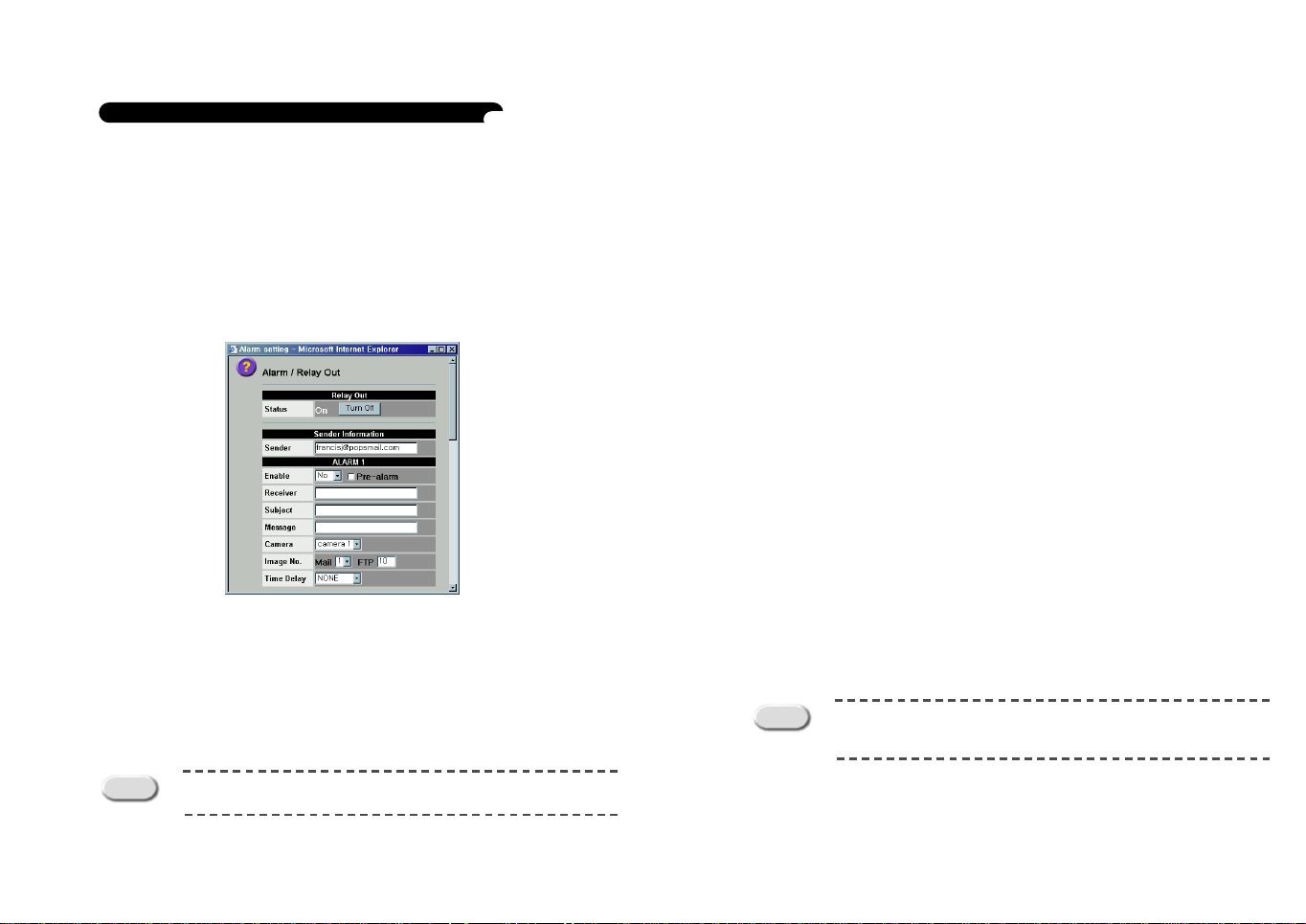
Einstellung des ALARMS/ÜBERTRAGUNG Aus
(1) Der Alarm Sensor zum anderen Gerät nach dem “Kapitel 3 Anschluß zur Instrumente”
anschließen. Die Alarm Stufe der Alarm Terminal 1-4 ist wie folgt:
Normale Bedingung : TTL Hohe Stufe (DC 5V)
Alarm : TTL Niedrige Stufe (DC 0V)
(2) Wenn der Alarm von dem SNS-110 ausgelöst wird, die Video Bilder , die angeschloßen mit den
Alarm Terminal 1-4, via E-mail oder zum FTP Server in der Einsetz-zeitspanne senden. 5 Rahmen
via E-mail und 999 Rahmen für FTP können übertragen, und E-mail mit den aktuellen Mitteilungen
und die Video Bilder können auch gesandt werden.
(3) In der Administrationsmode wird dieses Einsatz-fenster mit einer Uhr auf dem “Alarm/ Übertragung”
Symbol gesehen.
(4) Status
Der aktuelle Status auf der Übertragung Aus Terminal der Rückseite des SNS-110. Die
Toggelförmige “Drehen Ein/Aus” Taste wird verwendet, das Außengerät, angeschloßen mit der
Übertragung Aus Terminal anzuschließen.
(5) Absender
Die Alarm Mitteilungen und die Video Bilder via E-mail abzusenden, muß E-mail eingeben, der
Absender zu idsentifizieren. Wenn die E-mail Adresse ungültig ist,
(6) Ermöglichen
Jede Alarm Terminal muß als für entweder “Mail” oder “FTP” Übertragungs-funktion, die verwendet
wird, eingesetzt werden. Wenn der Alarm Sensor nicht installiert wird oder wenn das Input Signal
ignoriert werden kann, “Nein” drücken.
(7) Pre-alarm
Wenn das Video Bild Sender zu FTP eingesetzt wird und der Alarm ausgeht, wird diese die Bilder,
die vor dem Alarm gesandt wird, übertragen. Die Nummer der Video Bilder,
die vor dem Alarm gesandt wird, ist gleich mit “Kein Bild” im Artikel(12), und wenn das Bild Nr. trifft
über 32, dann wird maximum 32 Rahmen gesandt.
(8) Empfänger
Das ist für die E-mail Adresse, die Alarm Mitteilungen und Video Bilder empfangen werden, wenn
der Alarm ausgeht. Es wird verwendet, wenn der “Mail” in Artikel(6) eingesetzt wird.
(9) Subjekt
Es stellt “Subjekt” der Alarm Mitteilung ein, und 30 Buchstaben können eingegeben werden. Es
wird verwendet, wenn der “Mail” in Artikel(6) eingesetzt wird.
(10) Mitteilung
Es stellt die Alarm Mitteilung selber ein, 30 Buchstaben können eingegeben werden. Es wird ver
wendet, wenn der “Mail” in Artikel(6) eingesetzt wird.
(11) Kamera
Es stellt das Bild ein, daß unter den Kamera 1-4 übergetragen werden wenn der Alarm ausgeht.
(12) Bild Nr.
Es stellt die Seite Nummer der empfangenen Video Bilder ein. Wenn der “Mail” in Artikel(6)
eingesetzt wird, wird diese Postnummer verwendet, und wenn FPT eingesetzt, wird die FTP Nr.
verwendet. Mail kann 1-5 und FTP 1-999 verwendet werden.
(13) Zeit Aufschub
Es stellt die Zeitspanne ein, während das stille Bild empfangen wird. Wenn es für “2 Sekunden”
eingesetzt wird, trägt ein gefangenes stille Bild jede 2 Sekunden über und in Artikel (12) einge
setzte Figur zeigt die Nummer der Wiederholung an.
Wenn zu “Nichts” eingesetzt wird, wird keine Zeitspanne verwendet und das stille Bild wird
gefangen und übergetragen, durch SNS-110 mit seiner hohen Fähigkeit.
Vorsicht
Wenn die zusätzliche Datei blockiert wird oder die Grösse beschränkt ist,
wenn Sie eine Bilddatei auf dem SMTP Server übertragen, können die
Alarm Mitteilungen und die Video Bilder nicht übergetragen werden.
Empfehlung
Bitte, setzen Sie die gültige E-mail Adresse des SNS-110 Administrator am
E-mail “Absender” ein.
50 51
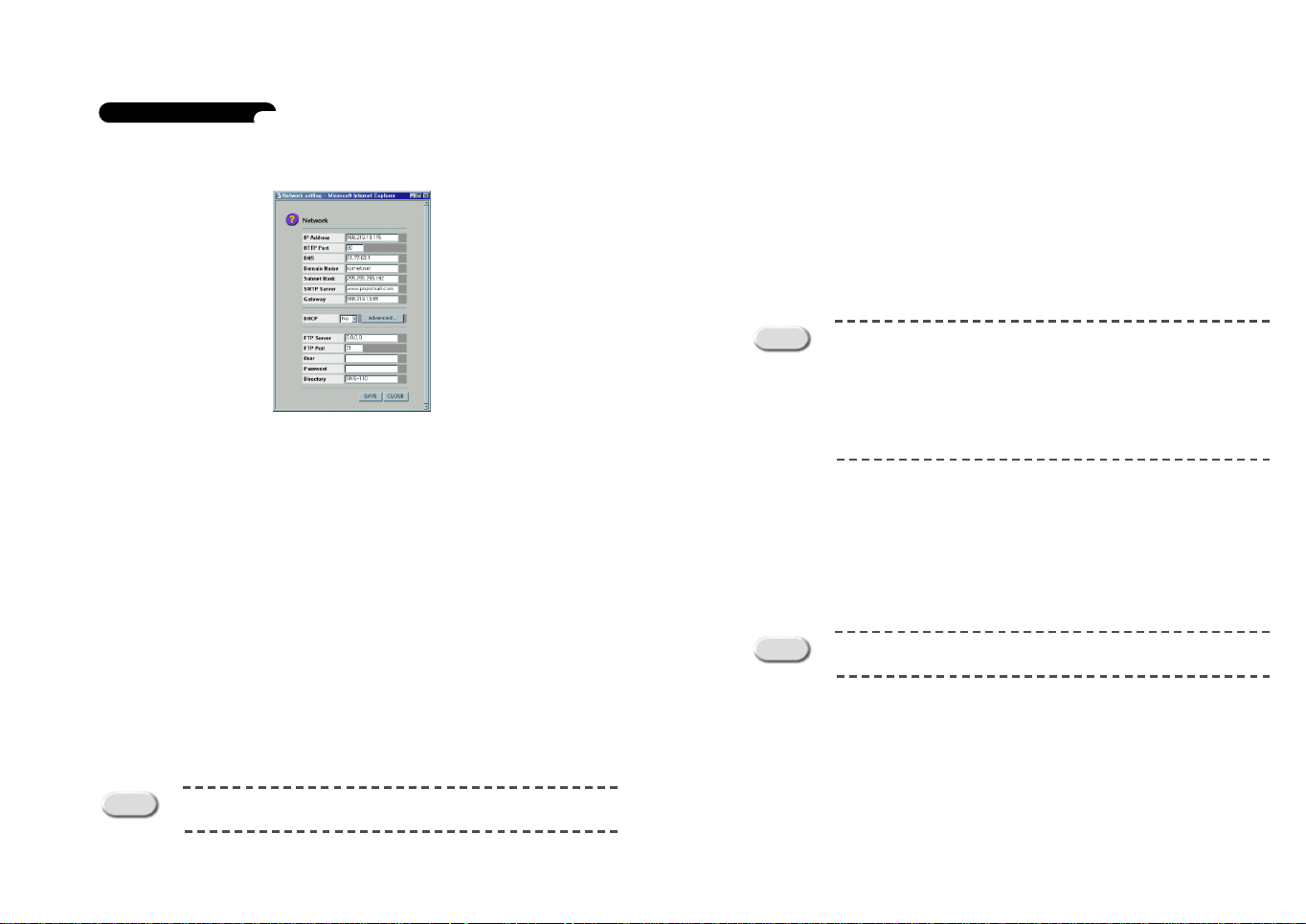
Sendernetz Set-up
(1) Sie werden das nächste Konfigurations-fenster sehen, wenn Sie “Sendernetz” in der
Administrationsmode drücken.
(8) Einfahrt
Die Einfahrt Adresse, zugewiesen von der Sendernetz Leiter, aufstellen.
(9) DHCP (Dynamisches Gastgeber Konfiguration Protokoll)
DHCP ist ein Protokoll, das automatisch von der IP Adresse in der Sendernetz Umgebung
zugewiesen wird.
Solche Sendernetz Umgebungen, automatisch mit den IP Adressen zugewiesen werden, wie folgt:
DHCP am Äthernetz “Ja” einsetzen, das DHCP Server verwendet.
DHCP auch am Kabel Sendernetz einsetzen.
DHCP muß in der Sendernetz Umgebung “Nein” sein, außer obige zwei Fälle.
“Fortschritt” drücken, Dynamische IP Adresse durch Post zu benachrichtigen oder mit dem getrennten
DB Server zu registrieren. Beziehen sich auf “ANHANG” für mehrere Einzelheiten.
(2) IP Adresse
SNS-110 Adresse eingeben. Wenn die IPAdresse richtig nach dem Kapitel 4 “Einstellung der IP
Adresse” aufgestellt wird, dann wird die IPAdresse automatisch aufgestellt und im Fenster gesehen.
Wenn die IPAdresse im Gebrauch geändert wird, setzen Sie die IPAdresse auf diesem Menu wieder.
(3) HTTP Anschlu ß
Der HTTP Anschluß einsetzen, zum Web Browser anzuschließen. Einsetz-default ist 80.
(4) DNS (Domain Name Server)
DNS Server Adresse, zugewiesen von der Sendernetz Leiter aufstellen und die Adresse sollen in
alphabetischen Buchstaben, die Nummern und ** inbegriffen werden.
(5) Domain Name
Der Domain Name, zugewiesen von der Sendernetz Leiter aufstellen.
(6) Subnetz Maske
Die Subnetz Maske Adresse, zugewiesen von der Sendernetz Leiter aufstellen.
(7) SMTP (Einzelpost Sender Protikoll) Server
Die IP Adresse des Postserver aufstellen, wo die Mitteilung gesandt wird, wenn der Alarm erhöht
wird.
Vorsicht
Der SMTP Server muß die E-mail Adresse unterstützt werden, der am
“Absender” des Alarm/Übertragung Aus eingesetzt wird.
Vorsicht
(10) Bitte, DHCP zur geeigneten Sendernetz Umgebung aufstellen, wenn Sie Ihres Sendernetz
ändern möchten.
Dann, der Strom ausschalten und zum Sendernetz anschließen.
Anmerkung
Wenn DHCP zu “Ja” in der Sendernetz Umgebung eingesetzt wird, in dem
Sie manuell die IP Adresse vom Sendernetz Leiter empfangen, kann die
Log-in Bedingung unzufrieden sein, während der Strom ein/ausschaltet wird.
Oder, wenn DHCP zu “Nein” in der Sendernetz Umgebung eingesetzt wird,
in dem automatisch die IP Adresse zu den Benutzern zuweist, wie Kabel
Sendernetz, kann die IP Adresse mit Ihrer Terminal während der Strom
ein/ausschaltet wird, nicht zugewiesen werden. Wenn es so passiert, bitte
beziehen sich auf dem FAQ Abschnitt.
DHCP “Nein” zu “Ja” ändern, wenn das Äthernetz (manuell zugewiesene IP Umgebung) zum
Kabel Sendernetz Äthernetz (dynamish zugewiesene IP Sendernetz Umgebung) ändern.
DHCP “Ja” zu “Nein” ändern, wenn das Kabel Sendernetz, Äthernetz (dynamish zugewiesene
IP Sendernetz Umgebung) zum Äthernetz (manuell zugewiesene IP Umgebung) ändern.
Die Grundform der Internet Adresse ist xxx.xxx.xxx.xxx und xxx ist eine
Nummer zwischen 0-255.
52 53
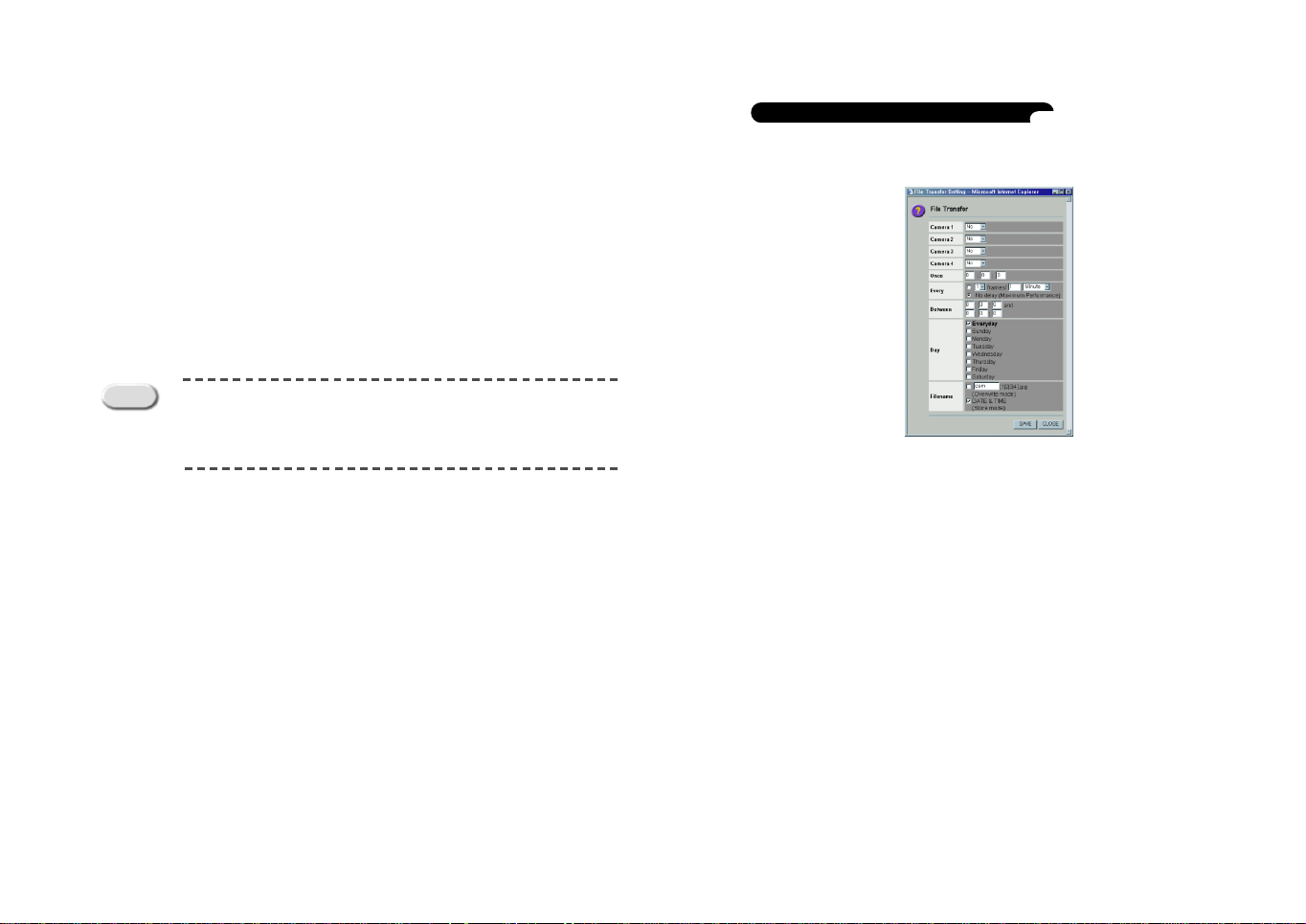
(11) FTP Server
Die FTP Server Adresse angeben, ein stilles Bild zu senden. Die Server Adresse muß entweder
Sendernetz IP Adresse wo SNS-110 zugreifen kann oder Gastgeber sein.
(12) FTP Anschluß
Der FTP Anschluß einsetzen, die stille Bilder zum FPT Server überzutragen. Default Setting ist 21.
(13) Benutzer
Der Benutzer ID angeben, auf FTP Server zuzugreifen.
(14) Kennwort
Das Benutzer Kennwort angeben, auf FTP Server zuzugreifen.
(15) Verzeichnis
Das Server Verzeichnis angeben, das Bild, gesandt durch FTP Server, zu speichern.
Solche Charaktere wie ?/*:????? können nicht eingegeben werden.
Einstellung der Datei Übertragung
(1) “Datei Server” an der Administrationsmode drücken, das folgende Fenster zu öffnen und der
Dateisender durch FTP Server anzugeben.
Vorsicht
Das Bild durch FTP Server zu senden, geben Sie einen Benutzer an, wer
autorisiert wird, FTP Server zuzugreifen für die Schaffung des Verzeichnis
und Datei-Aufladung. Der FTP Server muß angegeben werden, Multi-stufe
Verzeichnis zu schaffen, sonst, die Bild-übertragung kann nicht erfolgreich
betreiben.
54 55
(2) Kamera 1-4
FTP Sender für das Input Bild von Kamera 1 zu Kamera 4 angeben. “Nein” drücken, wenn Sie
FTP Sender nicht verwenden, und “Einmal” drücken, an einer bestimmen Zeit am Tag zu senden,
und “Jedesmal” drücken, in der regelmäßigen Zeitspanne für die bestimme Zeit-periode zu
senden. Wenn Sie “Beides” drücken, können Sie die beide Funktionen “Einmal” und “Jedesmal”
verwenden.
(3) Einmal
Die Zeit angeben, die Bilddatei zu senden. Es wendet nur auf der Datei an, die als “Einmal” oder
“Beides” am (2) eingesetzt wird. “Zeit”(0-23), “Minute”(0-59) oder “Sekunde”(0-59) angeben, die
Bilddatei durch FTP Server an der Einstell-zeit zu senden.
Jede übergetragene Datei werden an den jeweiligen Kameras und Datum Verzeichnis gespe
ichert. Zum Beispiel, am Einstell-Sendernetz, wenn Sie ein Verzeichnis als Web TxBild angeben,
FTP Server zu speichern, eine Bilddatei an die Kamera 1, am 10:12:15, zu senden, wie das
Dateiformat wird die Datei gespeichert.
~/WebTxiImage/ch1/20001101/101215-once.jpg
~/WebTxiImage/ch1/20001101/101215-once.jpg
....
(4) Jedesmal
Die Nummer des Rahmens angeben, pro Stunde die Bilddatei zu senden. Es wendet nur auf der
Datei an, als “Jedesmal” oder “Beides” am (2) einsgestellt wird. Sie können die gewünschte
Nummer des Rahmens oder Zeitwert oder Zeiteinheit einstellen, und von 5 Rahmen pro Sekunde
zu 1 Rahmen pro 24 Stunden einstellen.
“Kein Aufschub” drücken, an der höchsten Schnelligkeit überzutragen.
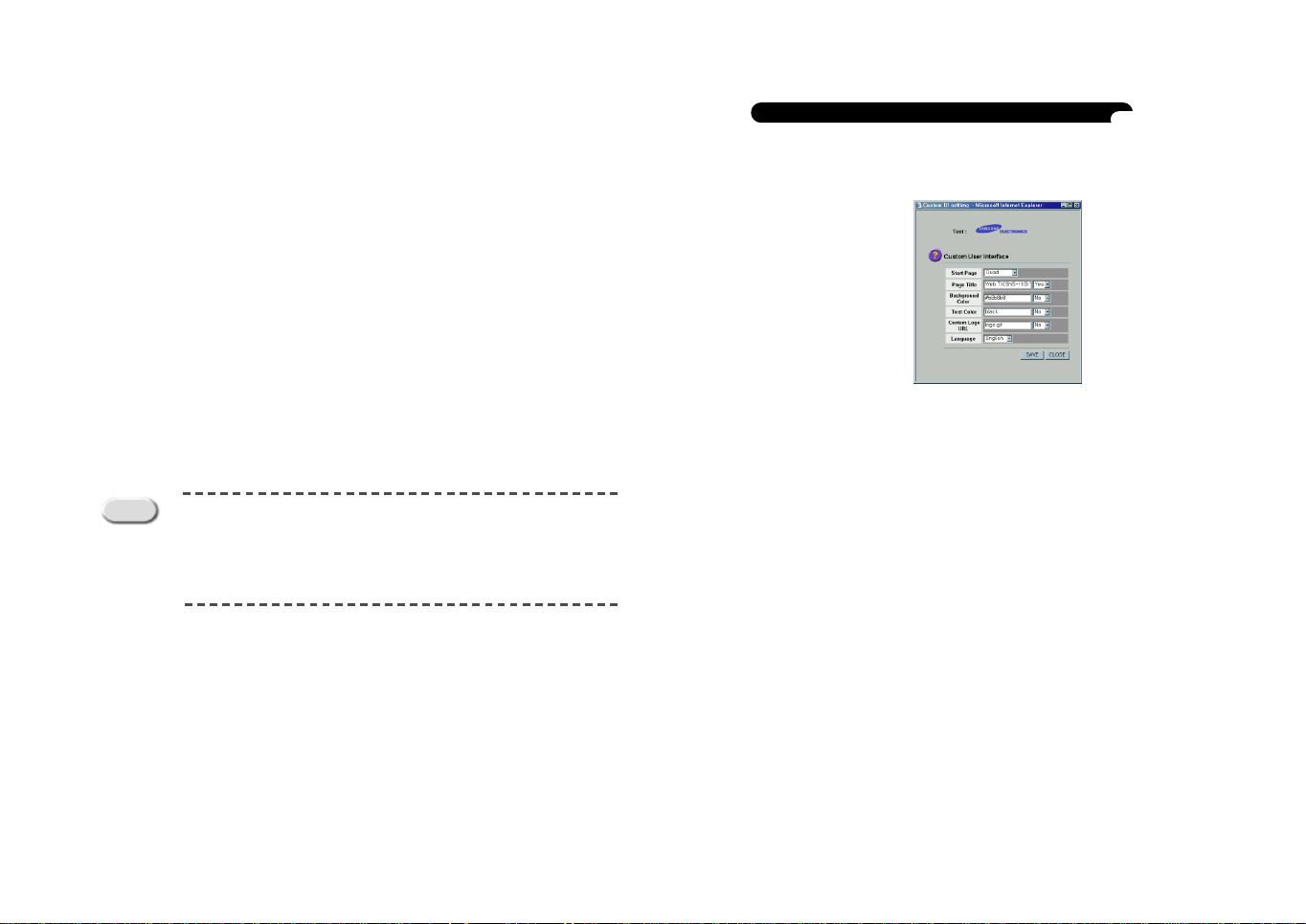
(5) Zwischen
Die Anfangszeit und die Endezeit der Bilddatei Übertragung angeben. Es wendet nur auf der Datei
an, die als “Jedesmal” oder “Beides” am (2) eingestellt werden. Sie können “Zeit”(0-23),
“Minute”(0-59) oder “Sekunde”(0-59) einstellen. Wenn die Anfangs- und die Endezeit identisch
sind, werden die Bilddatei alle Tage übergetragen.
(6) Tag
Die Tage angeben, die Bilddatei zu senden. Es wendet nur auf der Datei an, die als “Jedesmal”
oder “Beides” am (2) eingestellt wird. Sie können die Tage für die “Jedesmal” Sendermode
wählen. Wenn “Jedentag” kontrolliert wird, wird alle Werte unter “Jedentag” ignoriert.
(7) Dateiname
Die Dateiname angeben. Es wendet nur auf der Datei an, die als “Jedesmal” oder “Beides” am (2)
eingestellt wird. Wenn Sie “Überschreiben Mode” auswählen, werden die Datei zu den angegebe
nen Namen übergelappt. Wenn Sie “Speichern Mode” auswählen, werden die gesandte Datei in
jedem “Kamera”, “Datum”, “Zeit” Verzeichnis gespeichert.
Zum Beispiel, an der Einstellung des Sendernetz, wenn Sie ein Verzeichnis als Web TxBild
angeben, FTP Server zu speichern, eine Bilddatei an die Kamera 1, an jeder 10 Sekunden zu
senden, wird die Datei wie das Dateiformat wird die Datei gespeichert.
~/WebTxImage/ch1/20001101/10/105940.jpg
~/WebTxImage/ch1/20001101/10/105950.jpg
~/WebTxImage/ch1/20001101/11/111000.jpg
....
“Speichern” drücken, nach der Angebung alle korrekte Werte zu senden.
Vorsicht
Wenn der Alarm erhöht während die Bilddatei in der “Einmal” oder
“Jedesmal” Mode durch FTP Server übergetragen werden, steht der Sender
in der “Einmal” oder “Jedesmal” Mode bereit, bis der Alarm Bild Sender fertig gemacht wird.
Das Bild wird ununterbrochen übergetragen, nachdem der Alarm Bild
Sender vollendet haben.
56 57
Aufstellung der Kunde Benutzer Schnittstelle
(1) Wenn Sie “Web Browser” Symbol in der Administrationsmode drücken, erscheint das Kunde
Benutzer Schnittstelle Einstell-fenster. Anfangs-seite, Hintergrundfarbe, Fondfarbe und Sprache
können aufgestellt werden, wie die Benutzer wünschen.
(2) Anfangs-seite
Die Anfangs-seite in der Anwendungsmode erlaubt eine Wahl zwischen einer der Kamera 1-4,
Vierfache und Sequenziale.
(3) Seite Titel
Hier die Inhalt und die Anwendung der Titelreihe werden eingestellt, die fällt unter der Überschrift-
seite des HTML. Der Titel, der hier getippt wird, wird auf dem Titel-schieber des Web Browser
angezeigt. Wenn “Nein” ausgewählt wird, werden die eingegebene Buchstaben ignoriert und zum
Standard eingestellt.
(4) Hintergrund-farbe
Die Hintergrund-farbe des HTML wird eingestellt und um die Anwendung gefragt. Die Farbe kon
stant (d.h. Schwarz, Rot...) oder RGB (d.h. #9aabab) kann eingegeben werden.
Wenn Sie “Nein” auswählen, werden die eingegebene Buchstaben ignoriert und zum Standard
eingestellt.
(5) Text Farbe
Die Farbe der Charaktere auf dem Bildschirm wird eingestellt und um die Anwendung gefragt. Die
Input Methode ist die Gleiche wie in Artikel(4) gemacht wird. Wenn Sie “Nein” auswählen, werden
die eingegebene Buchstaben ignoriert und zum Standard eingestellt. Die Farbe der Charaktere
mit einem Symbol Bildformat kann nicht ändern.
(6) Kunde Logo URL
Die Adresse der Bilddatei, die für Logo verwenet wird, wird hier eingestellt. Die ganze Adresse
und Dateiname müßen eingegeben werden.
Z.B.) http://www-samsungelectronics.com//kr//images/site-slogan.gif
Wenn die angezeigte Bilddatei unlesbar ist, wird es auf dem Browser nicht gesehen.
“Nein” drücken, die eingegebene Buchstaben zu ignorieren und die Einstell-dafault anwenden.
(7) Sprache
Englisch und Chinesisch können als GUI Sprache des SNS-110 verwedet werden.

UM/UNTERSTUZ/HILFE
(1) UM
Stellt Ihnen Auskunft auf SNS-110 bereit.
(2) UNTERSTÜTZUNG
Samsung Elektronische Englische Version Homepage (http://smsungelectronics.com/) wird ver
bunden.
Nach einem WebTX oder SNS-110 suchen und Sie können SNS-110 Anwendungsleitung, ein let
ztes erhöhte Programm und Störungsproblem Anweisungen runterladen
(3) HILFE
Stellt Ihnen mit den Hilfs-mitteilungen auf jeder Funktion bereit.
Sie können die Hilfs-mitteilung wie unten sehen, wenn Sie im Konfigurations-fenster der
Administrationsmode drücken.
Z.B.) Die Hilfe, die erscheint, wenn auf dem Kamera Einstell-fenster gedrückt wird.
58
?
59
?
